RAČUNOVODSTVENA PITANJA
U svakodnevnom kontaktu sa korisnicima, tokom više od tri decenije, na hiljade različitih pitanja
stiglo je na našu adresu. U nastavku smo izdvojili nekolicinu najčešćih pitanja. Sa odgovorima, naravno.
stiglo je na našu adresu. U nastavku smo izdvojili nekolicinu najčešćih pitanja. Sa odgovorima, naravno.
PRETRAGA
PREGLED PO TEMAMA
>> PLATE
>> AVANSI
>> OSNOVNA SREDSTVA
>> BILANSI
>> OSTALA RAČUNOVODSTVENA PITANJA
>> PLATE
>> AVANSI
>> OSNOVNA SREDSTVA
>> BILANSI
>> OSTALA RAČUNOVODSTVENA PITANJA
PLATE
-
Kako da formiram obračun za isplatu prevoza za dolazak i odlazak s posla? +
Pri formiranju obračuna isplata za zaposlena lica (korak 3.) treba odčekirati polje „Obračun zarada iz radnog odnosa“ i imaćete mogućnost unosa samo iznosa za „Prevoz“, kao i mogućnost da čekirate da je „Iznos prevoza neto“ i da program za obračun „Koristi podatke o prevozu iz matičnih podataka“. Lidder vodi računa o neoporezivom iznosu za troškove prevoza tako da, ako unesete iznos koji je veći od propisanog iznosa, biće obračunat porez od 10% na razliku između isplaćenog i neoporezivog dela.
Ako ste čekirali polje da se koriste podaci o prevozu iz matičnih podataka zaposlenih to znači da će za prevoz biti uzet iznos prevoza koji je unet u matičnim podacima lica, a ne iznos koji ste uneli za obračun, ovo je korisno kada za neka lica isplaćujete veći iznos od iznosa koji isplaćujete za sva lica (npr za sva lice je predviđen iznos od 3200 din za kupovinu mesečne karte, a za jedno lice, koje koristi sopstveni auto za prevoz i donosi račune za utrošeno gorivo, isplaćujete 5000 dinara). -
Kako da uradim obračun za isplatu nadoknade za štetu zbog neiskorišćenog godišnjeg odmora, za lice koje više ne radi jer je prekinut radni odnos? +
Da bi obračun bio ispravan potrebno je uraditi sledeće:
1. Nakon formiranja obračuna promeniti iznos najniže osnovice i neoporezivog iznosa na nulu;
2. Osnovna cena rada mora biti različita od nule;
3. U karnetu, ni u jednoj vrsti vremena, ne sme biti upisana ni jedna osmica, ako se isplata vrši posebno bez isplate zarade za period do koga je lice bilo zaposleno;
4. Željeni iznos za obračun na svim mestima mora biti nula;
5. U odeljku „Dodaci“ treba odabrati dodatak 125: Naknada štete za neiskorišćeni godišnji odmor i za njega uneti obračunati neto ili bruto iznos po danu i uneti „broj puta“ za onoliko dana za koliko se isplaćuje nadoknada.
Nakon unosa parametara vrši se obračunavanje u koraku 3b na uobičajeni način. Na ovo primanje se plaćaju porez i svi doprinosi jer se tretira kao zarada iz radnog odnosa i ima šifru prihoda 101. -
Kako uraditi obračun za novozaposlenog radnika u Lidderu, ako je prijava novog radnika izvršena poslednjeg dana u mesecu, a u slučaju da je taj dan bio neradni dan? Pritom je potrebno, pri obračunu isplate za taj mesec, za to lice obračunati i platiti doprinose na najnižu mesečnu osnovicu za obračun doprinosa i to srazmerno broju dana od prijave. +
Prilikom formiranja novog obračuna to lice će se pojaviti u spisku lica za obračun, ali neće biti čekirano polje „aktivan”.
Potrebno je uraditi sledeće:
1. Čekirati polje „Aktivan”;
2. U karnetu odabrati vrstu vremena „041-Doprinos kada se ne isplati zarada na najnižu osnovu” i uneti bilo koji broj različit od nule u polje za datum prijave;
3. U sledećem koraku uraditi obračunavanje za sve zaposlene, kao i za novozaposleno lice (obračun za novozaposleno lice će biti na najnižu osnovicu obračunatu na osnovu proporcionalnog broja dana).
4. Svi ostali koraci obračuna ostaju isti. -
Kako uraditi obračun u Lidderu za radnika koji je odjavljen prvog dana u mesecu, ako je taj dan bio neradni dan? Pritom je potrebno da pri obračunu isplate za taj mesec, za to lice budu obračunati i plaćeni doprinosi na najnižu mesečnu osnovicu za obračun doprinosa i to srazmerno broju dana do odjave. +
Prilikom formiranja novog obračuna to lice će se pojaviti u spisku lica za obračun, ali neće biti čekirano polje „Aktivan”.
Potrebno je uraditi sledeće:
1. Čekirati polje „Aktivan”;
2. U karnetu odabrati vrstu vremena „041-Doprinos kada se ne isplati zarada na najnižu osnovu” i uneti bilo koji broj različit od nule u polje za datum odjave;
3. U sledećem koraku uraditi obračunavanje za sve zaposlene, kao i za odjavljeno lice (obračun za odjavljeno lice će biti na najnižu osnovicu obračunatu na osnovu proporcionalnog broja dana).
4. Svi ostali koraci obračuna ostaju isti. -
Kako da obračunam platu za zaposleno lice na pola radnog vremena, ako je lice zaposleno samo kod jednog poslodavca i stupilo je na posao sredinom meseca? +
S obzirom na to da se za lica koja su angažovana sa nepunim radnim vremenom, samo kod jednog poslodavca, obračun radi srazmerno broju sati i dana provedenih na radu i u obzir takođe ulazi i srazmerna osnovica za obračun doprinosa, portal PU nije predvideo tu situaciju i zato je potrebno uraditi obračun na stvarnu osnovicu kako bi obračun uspeo da prođe preko PU. -
Kako da obračunam zaradu za preduzetnika koji se opredelio na isplatu lične zarade i koji je zaposlen kod drugog poslodavca, gde su mu plaćeni PiD? Deo šifre prihoda je 106. +
U matičnim podacima primaoca ovo lice treba da bude obeleženo kao primaoc zaposleno lice i da je prijavljen još negde. U njegovom karnetu, za vrstu vremena, treba da bude odabrana vrsta 005:Redovan rad – preduzetnik, a potrebno je uneti i željeni iznos za obračun. Za ovu vrstu primanja obračunava se porez na zarade od 10% i sveobuhvatni doprinos za PIO od 25.5%. -
Da li se plaćaju doprinosi za vlasnika koji je zaposlen u drugoj firmi kao radnik? Ako se plaćaju, koji se plaćaju? +
Vlasnik-osnivač firme (pod pretpostavkom da je njegova firma privredno društvo, a da nije preduzetnik), koji je u radnom odnosu u drugom privrednom društvu ili kod preduzetnika, ukoliko nije upisan u registar kao zastupnik svog privrednog društva i nije zasnovao radni odnos u svom privrednom društvu, plaća samo doprinos za PIO i to po stopi od 25,5%.
Osnivač i dalje zadržava status zaposlenog osiguranika i ne morate da podnosite posebnu prijavu u osiguranje fondu samostalnih delatnosti. Osnivač doo, koji je zaposlen u drugoj firmi i tamo se za njega plaćaju porez i doprinosi, u doo gde je osnivač mesečno obračunava i plaća doprinos za PIO na najnižu mesečnu osnovicu za obračun i plaćanje doprinosa. Plaćanje se vrši do 15. u mesecu za prethodni mesec i to po poreskoj prijavi OD-O koja se podnosi elektronski preko portala PU. -
Dobrovoljno/Dodatno penzijsko i zdravstveno osiguranje - u Dobrovoljni penzioni fond +
- Poseban slučaj 028-Premija za dobrovoljno zdravstveno osiguranje i penzijski doprinos u dobrovoljni penzijski fond (na teret zaposlenog oslobođeno poreza do neoporezivog iznosa po čl.18 st.1 Zakona o porezu na dohodak građana)
- Poseban slučaj 130-Dobrovoljno penzijsko i zdravstveno (na teret poslodavca-oslobođeno i poreza i doprinosa do neoporezivog iznosa po čl.18 st.1 Zakona o porezu na dohodak građana)
Pri unosu dodatka za dobrovoljni fond treba voditi računa da se iznos unosi u istom iznosu koji se i obustavlja od zarade te je iz tog razloga neophodno ostaviti prazno/nepopunjeno polje “je neto”.
Nakon unosa bilo kog od ova dva dobrovoljna PIO/ZDR dodatka neophodno je uneti i obustavu u istom iznosu, s tim što je obavezno čekirati polje “Dobro.pio” desno od polja “Na neto”. Obustavu sa ovakvim obeležjem treba uneti kako bi Lidder imao informaciju da je ta obustava povezana sa dodatkom za dobrovoljni fond. -
Zašto se minuli rad obračunava samo na iznos redovnog rada, a zašto ne na sve elemente zarade (godišnji, regres, topli obrok...)? +
Evo izvoda iz Zakona o radu, nadamo se da će to biti dovoljno da razumete zašto se minuli rad obračunava samo na redovan rad:
U čl.108 stav 1. tačka 4) stoji: Zaposleni ima pravo na uvećanu zaradu u visini utvrđenoj opštim aktom i ugovorom o radu i to po osnovu vremena provedenog na radu za svaku punu godinu rada ostvarenu u radnom odnosu kod poslodavca - najmanje 0,4% od osnovice; A u stavu 5. piše da: Osnovicu za obračun uvećane zarade čini osnovna zarada utvrđena u skladu sa zakonom, opštim aktom i ugovorom o radu.
Poslodavac može, Zakon mu to dozvoljava, da propiše i veći procenat za obračunavanje uvećane zarade na osnovu minulog rada, ali tako veći procenat mora da propiše u svom opštem aktu i ugovoru o radu koji treba da ima sa svim zaposlenima.
Obračun uvećane zarade po osnovu vremena provedenog na radu (minulog rada) podrazumeva uvećanje zarade samo na vreme koje je provedeno na radu, a ne i na dodatke/nadoknade koji se isplaćuju uz zaradu (topli obrok, regres, prevoz...), a što se tiče godišnjeg odmora, državnog praznika i drugih vrsta vremena koje se obračunavaju na osnovu dvanaestomesečnog proseka, u njima je već uračunat minuli rad i to u obračunima koji učestvuju u proseku. -
Kako izgleda isplatna lista po obračunu zarade za zaposleno lice? +
Svako zaposleno lice mora da ima unete sve neophodne podatke kako u matičnim podacima, tako i u samom obračunu, kako bi isplatna lista bila potpuna i ispravna.
U matičnim podacima primaoca lični podaci lica se unose samo jednom, pri zapošljavanju, i to su: Prezime i ime; JMBG; Adresa stanovanja; Datum prijave/početak rada; oznaka opštine kojoj pripada po mestu prebivališta; Radno mesto i Radnu jedinicu na kojima je lice zaposleno po Ugovoru o radu, kao i koeficijente RM, RJ, lični koeficijent, procenat angažovanja; broj tekućeg računa na koji se vrši isplata.
Na osnovu unetih podataka, osnovne cene rada koja je dogovorena Ugovorom o radu i vrste vremena koja je uneta u karnet, izračunava se mesečna zarada zaposlenog. Dajemo primer za lice čiji je koeficijent RM 1.5, koeficijent RJ takođe 1.5, lični koeficijent 1, a osnovna cena rada 25000 dinara. Lidder sam računa dodatak za minuli rad na osnovu datuma prijave.
Isplatna lista za zaposleno lice iz primera, za Januar 2020:
Zaposleno lice je u januaru bilo 5 dana na godišnjem odmoru, u januaru su bila i dva praznika (Nova godina – 2 dana i Božić – 1 dan). Po Ugovoru o radu zaposlenom se svakog meseca uz zaradu isplaćuje nadoknada za topli obrok u iznosu od 3000 dinara određena za pun fond dana u mesecu, deo od 2500 dinara na ime regresa za godišnji odmor (30000 din. iznos Regresa za celu godinu), 3200 din. za kupovinu mesečne karte za dolazak i odlazak sa posla, a ugovorena je osnovna cena rada od 25000 din. Na osnovu matičnih podataka lica i unetih parametara jednim klikom na „Uradi obračun“ dobijen je Isplatni list sa obračunom zarade i naknade zarade za sva zaposlena lica, u nastavku je primer isplatne liste za lice čije smo podatke naveli u primeru:

-
Kako da uradim obračun zarade za invalida? +
U Lidderu imate mogućnost da odaberete jednu od 3 varijanti koje bi zadovoljile date šifre Poreske uprave i njihov način obračuna, i to:
1) Ako je u pitanju lice sa invaliditetom koje je zaposleno preko Nacionalne službe za zapošljavanje sa pravom na olakšicu, u tom slučaju u matičnim podacima lica je potrebno označiti vrstu primaoca "Zaposlen" i olakšicu "Invalid", a u karnetu svi sati ostaju u vrsti vremena 001.
101 101 030 / 102 101 030 Poreska olakšica (ol-03) - Invalidi
Zarada i druga primanja koja imaju karakter zarade po čl.13,14,14a i 14b Zakona o porezu na dohodak, osim lične zarade preduzetnika, zaposlenog invalida sa pravom na poresku olakšicu za zapošljavanje po Zakonu, uključujući zaposlene u privrednom društvu čiji su osnivači, odnosno članovi društva.
Oporezivi prihod je bruto zarada umanjen za neoporezivi iznos iz čl. 15 st.2 Zakona o porezu na dohodak građana, mesečno za puno radno vreme. Poreska stopa je 10%. Poslodavac je oslobođen plaćanja obračunatog poreza.
Osnovica doprinosa je bruto zarada, koja ne može biti niža od najniže, ni viša od najviše mesečne osnovice doprinosa. Poslodavac obračunava i plaća doprinos na teret zaposlenog za PIO-14%, ZDR-5,15% i NZS-0,75%, dok je oslobođen plaćanja doprinosa na teret poslodavca i to:PIO-11,5% i ZDR-5,15%. Umesto poslodavca doprinose uplaćuje Nacionalna služba za zapošljavanje.
2) Ako je u pitanju lice sa invaliditem koje je zaposleno u preduzeću za radno osposobljavanje i zapošljavanje osoba sa invaliditetom, u tom slučaju u matičnim podacima lica treba označiti vrstu primaoca "Invalidno lice", bez olakšica, a u karnet treba uneti sate (4) u vrstu vremena 038 kao i bruto iznos zarade koji ne sme biti niži od najniže osnovice.
107 104 000 Invalidno lice (PP 07) u preduzeću za osp. i zap. inval. lica
Zarada osoba sa invaliditetom zaposlenih u prduzeću za radno osposobljavanje i zapošljavanje osoba sa invaliditetom.
Ne plaća se porez na zarade.
Osnovica doprinosa je bruto zarada, koja ne može biti niža od najniže, ni viša od najviše mesečne osnovice doprinosa. Poslodavac obračunava i plaća doprinos na teret zaposlenog za PIO-14%, ZDR-5,15% i NZS-0,75%, i doprinose na teret poslodavca i to:PIO-11,5% i ZDR-5,15%.
3) Ako je u pitanju lice sa invaliditetom/invalid rada, koji radi četiri sata dnevno, u tom slučaju treba označiti vrstu primaoca "Invalidno lice", bez olakšica, i u karnet treba uneti po četiri sata dnevno u vrstu vremena 004. (Ukoliko u ovom slučaju u mesecu za koji se vrši obračun zaposleni ima sate za "Državni praznik", "Godišnji odmor" i "Rad na državni praznik" koriste se posebne vrste vremena (118, 119 i 120).
107 105 000 Invalidi rada (rade 4 sata dnevno)
Zarada i druga primanja koja imaju karakter zarade po čl.13,14,14a i 14b Zakona o porezu na dohodak građana invalida rada (4 sata dnevno)
Oporezivi prihod je bruto isplaćena zarada umanjena za neoporezivi iznos iz čl. 15 st.2 Zakona o porezu na dohodak građana. Poreska stopa je 10%. Rade 4 sata dnevno a računa im se 8 za poresko oslobođenje.
Bruto zarada ne može biti niža od najniže ni viša od najviše osnovice doprinosa. Isplatilac obračunava i plaća doprinose na teret zaposlenog za PIO-14%, ZDR-5,15% i NZS-0,75%, i doprinose na teret poslodavca i to:PIO-11,5% i ZDR-5,15%.
*** Inače, kada je period za koji se radi obračun doprinosa kraći od mesec dana, moraju biti ispunjeni uslovi za primenu najniže mesečne osnovice doprinosa ako se obračun doprinosa vrši na srazmerni iznos najniže mesečne osnovice. Da bi zaposlenom (101 101 030) koji radi pola radnog vremena mogla zarada da se računa na srazmernu osnovicu i mora biti zadovoljen uslov iz člana 40.stav 2. Zakona o doprinosima za obavezno socijalno osiguranje. Kada je lice zaposleno kao invalidno lice koje po Rešenju nadležne organizacije za PIO radi sa skraćenim radnim vremenom (107 105 000) primenjuje se odredba člana 39. stav 2. Zakona o doprinosima za obavezno socijalno osiguranje. -
Kako da uključim šifru prihoda 199 ili 999? +
Nikako. Lidder ne podržava korišćenje šifre prihoda 199 za primanja iz radnog odnosa i šifre 999 za primanja van radnog odnosa. Smatramo da je novac uplaćen na ime PiD po ovim šiframa bačen u bunar odakle se ne može nikad više izvući. Pored svih šifara koje su definisane šifarnikom PU mora da postoji neka koja će odgovarati isplati koju vršite, sigurno možete pronaći neku odgovarajuću po kojoj ćete izvršiti obračun, bilo primanja iz radnog odnosa, bilo primanja van radnog odnosa po nekom ugovoru. Slažemo se da kombinacija ima previše, ali svako od nas mora da se potrudi, malo da razmisli i da u šifarniku vrsta prihoda pronađe odgovarajuću. -
Kako da uradim obračun zarade za zaposlenog penzionera? +
Da biste ispravno uradili obračun zarade za zaposlenog penzionera potrebno je da u matičnim podacima primaoca obeležite da je primalac „Penzioner FZ“ ili „Penzioner FSD“. Sledeće na šta treba obratiti pažnju je karnet. U zavisnosti od datuma prijave penzionera u radni odnos Lidder će osmice različito rasporediti. Svi penzioneri koji su zaposleni kod poslodavca pre 11.04.2019.god. u karnetu će imati osmice u vrsti vremena 001:Redovan rad i njima će biti obračunat porez i doprinos za PIO. Za penzionere koji su zaposleni nakon 11.04.2019.god. u karnetu će biti aktivna vrsta vremena 167:Redovan rad penzioneri (od 11.04.2019) i njima će biti obračunati svi PiD osim doprinosa za slučaj od nezaposlenosti.
U ovim slučajevima obračuna zarade za penzionere postoje dva mišljenja, mi zastupamo mišljenje koje se vezuje za čl.266 Zakona o zdravstvenom osiguranju (Sl.gl. 25/2019). Lica koja na dan stupanja na snagu ovog zakona (11.04.2019.god.) koriste pravo iz obaveznog zdravstvenog osiguranja, nastavljaju da koriste ta prava po odredbama zakona koji je važio do dana stupanja na snagu ovog zakona. Ako Vi, zastupate mišljenje da se svim penzionerima obračunava i doprinos za zdravstveno osiguranje, nikakav problem - prebacićete osmice sa vrste vremena 001 na vrstu vremena 167 i to koriščenjem komande T za automatsko prebacivanje svih osmica.
ZAPOSLENI PENZIONERI
Na osnovu čl.266 Zakona o zdravstvenom osiguranju (Sl.gl. 25/2019) lica koja na dan stupanja na snagu ovog zakona (11.04.2019.god.) koriste pravo iz obaveznog zdravstvenog osiguranja, nastavljaju da koriste ta prava po odredbama zakona koji je važio do dana stupanja na snagu ovog zakona.
Novim Zakonom o zdravstvenom osiguranju promenjen je prioritetni red za sticanje svojstva osiguranika kada isti ispunjava uslove za sticanje tog svojstva po više osnova. Osiguranici korisnici penzije više nisu u prvom prioritetnom redu zajedno sa osiguranicima u radnom odnosu (što je bilo u skladu sa članom 21. starog zakona). Osim toga, članom 15. stav 2. novog zakona i dalje su definisana lica koja su dužna da izaberu jedan od osnova osiguranja po kome će biti zdravstveno osigurani (i ostvarivati prava iz obaveznog zdravstvenog osiguranja), a među navedenima nisu lica koja su osiguranici korisnici penzije (što je bilo u skladu sa članom 21. stav 2. starog zakona).
Korisnici penzije koji su radni odnos zasnovali zaključno sa 10. 04. 2019.god., a opredelili su se, prema prethodno važećim odredbama člana 21. starog zakona, da koriste prava iz obaveznog zdravstvenog osiguranja po osnovu penzije (kao što je korišćenje prava na zdravstvenu zaštitu), nisu obuhvaćeni obavezom plaćanja doprinosa za zdravstveno osiguranje po osnovu radnog odnosa.
Korisnici penzija koji zasnuju radni odnos nakon 11.04.2019.god. ne mogu da biraju po kom će osnovu sticati svojstvo osiguranika na zdravstveno osiguranje, iz toga proističe da će se za njih obračunavati i plaćati doprinos za zdravstveno osiguranje po stopi od 10,3% (po 5,15% na teret zaposlenog i na teret poslodavca) tj. mora da bude prioritetno obavezno zdravstveno osiguran kao zaposleno lice, a ne kao penzioner (drugi prioritet svojstva osiguranika).
Korisnici penzije koji sklope ugovor o obavljanju privremenih i povremenih poslova, autorski ugovor, ili ugovor o delu, kao i drugi ugovor u kom se za izvršen posao ostvaruje naknada odnosno nagrada, prioritetno su osigurani po osnovu korišćenja penzije, jer se taj osnov nalazi u drugom prioritetu, a navedeni ugovori u petom prioritetu za sticanje svojstva osiguranika prema novom Zakonu.
Obzirom da Poreska uprava još uvek nije objavila zvanično mišljenje po ovom pitanju kao ni nove šifre prihoda, a za šifre prihoda 109101000 i 110101000 (šifre koje su korišćene i obračunavane po starom Zakonu) su obezbedili prolazak obračuna i po odredbama starog i po odredbama novog Zakona, a u vezi sa prethodnim navodima iz Zakona o zdravstvenom osiguranju, mi smo u karnetu primaoca u Lidderu otvorili novu vrstu vremena za penzionere koji su zasnovali radni odnos nakon 11.04.2019.god. kako biste mogli na ispravan način da odradite obračun zarade i za ta lica.
Za zaposlene penzionere posle 11.04.2019.god. potrebno je u koraku 3a Priprema obračuna, u karnetu za ta lica da prebacite osmice sa vrste vremena 001:Redovan rad na vrstu vremena 167:Redovan rad-penzioneri (11.04.2019), kako bi za njih pored poreza i PIO bilo obračunato i zdravstveno osiguranje. -
Kako da uradim obračun u kom će biti ostvarena direktna davanja države? +
Otvarate obračun na uobičajeni način, s tim što za datum plaćanja unosite 04.01.2021.god. Na osnovu ovog datuma plaćanja, pri formiranju naloga za isplatu bićete upitani da li želite da se nalozi za isplatu umanje za direktna davanja na šta treba da odgovorite potvrdno i da potvrdite iznos umanjenja. Nalozi za isplatu zaposlenima će biti umanjeni za iznos direktnih davanja, a nalog za plaćanje PiD se neće uopšte ni pojaviti u spisku naloga.
Po ovako urađnom obračunu moći ćete, naknadno, kada vam država uplati sredstva na namenski račun, automatski da pripremite paket naloga za prenos svim licima kopiranjem iz obračuna isplata tako što ćete uneti BOP broj za obračun iz koga želite kopiranje i iznos za sve naloge. -
Kako da odštampam PPP-PO obrazac, koji treba da dam svakom licu koje je imalo neku isplatu i za koju su plaćeni porez i doprinosi? +
Tasterom "Označavanje lica za štampu PPP-PO obrasca", koji se nalazi sa desne strane spiska lica, dobijaš kolonu "Označeno" u kojoj možeš označiti lica kojima želiš štampati PPP-PO obrazac. Nakon označavanja pokreni štampu tasterom "Štampanje PPP-PO obrasca za označena lica". Označena lica za štampu PPP-PO obrasca, prikazana su drugom bojom. Ukoliko imaš potrebu, pre štampe PPP-PO obrasca možeš da pređeš u korak 3. gde možeš da promeniš automatski označene obračune isplata iz kojih se uzimaju podaci za PPP-PO obrazac. -
Kako da izračunam prosek zarade zaposlenog lica za 6 meseci? +
U evidenciji obračuna (korak 5. u Obračunu isplata) treba učitati evidencije/kartone lica iz arhive, izdvojiti lice za koje želite da vidite prosek (napraviti filter samo za željeno lice) i uneti broj meseci za koji želite prosek. Lidder će izračunati prosek sa prethodno obračunate i upisane obračune, i to Bruto iznos (neto + PiD na teret zaposlenog), kao i Neto iznos. -
Kako da uradim obračun zarade za lice koje je prijavljeno kod dva poslodavca, na pola radnog vremena? +
Da bi obračun bio ispravan i da bi doprinosi bili obračunati na iznos srazmeran vremenu provedenom na radu potrebno je u matičnim podacima primaoca uneti procenat agažovanja (u ovom slučaju to bi bilo 50%), čekirati polje da je lice zaposleno još negde. Ovako obeleženo lice će po automatizmu prilikom otvaranja obračuna, u karnetu umesto osmica (8) imati unete četvorke (4), jer je takva njegova prijava. -
Kako da uradim obračun za fizička lica koja imaju prihod od prodaje sekundarnih sirovina? +
Pri definisanju novog obračuna moguće je importovati lica iz nekog šifarnika iz Liddera i odmah nakon toga napraviti obračun isplate sa iznosima sa analitike konta šifarnika, s tim da je za izračunavanje iznosa moguće zadati filter po vrsti knjiženja, odnosno vrsti dokumenata. Klikom na „A->B Obračun dobavljača/fizičkih lica“ obračunavanje isplata dobavljačima - fizičkim licima (razne vrste otkupa) je ubrzan do nivoa da, na primer, 4000 fizičkih lica može biti uveženo u matičnu evidenciju, da za njih bude urađen obračun pripadajućih poreza i da se XML nađe na portalu Poreske uprave za svega 5 minuta. -
Kako da uradim isplatu prevoza, nevezano za isplatu zarada? +
Pri formiranju obračuna isplata u otvaranju novog obračuna (u koraku 3.), pored naziva obračuna, potrebno je samo čekirati da radite obračun za zaposlena lica, datum predviđen za isplatu i iznos prevoza koji će biti upisan kod svih lica za koja u njihovim matičnim podacima nije već definisan iznos troškova prevoza. Ispod podatka o iznosu možete čekirati da je iznos koji ste uneli neto iznos koji se isplaćuje. Takođe, ako imate posebno unet podatak o iznosu prevoza za neko/svako lice u matičnim podacima primalaca, potrebno je čekirati i polje za korišćenje podataka o prevozu iz matičnih podataka. -
Kako da zaposlenom jednokratno odbijemo deo plate na osnovu zahteva, nadoknade štete, plaćanja kazne i slično? +
U koraku 3a pripreme obračuna u unosu obustava treba formirati obustuvu koja će biti u fiksnom iznosu i samo za taj obračun. Podaci koji su neophodni da bi nalog za plaćanje bio ispravno popunjen: fiksni iznos koji će biti skinut sa neto iznosa za isplatu (ček polje „Na neto“), podaci o Primaocu (naziv i tekući račun) i poziv na broj na osnovu koga se vrši plaćanje. Ovako uneta obustava je vezana samo za tekući obračun i neće biti u sledećoj isplati zarade.
- 1
AVANSI
-
Kako da napravim avansnu fakturu sa poreskim oslobođenjem? +
Pri automatskoj izradi avansnih faktura (komanda A iz glavnog menija) u slučaju kada postoji potreba za poreskim oslobođenjem iskoristite komandu M i obeležavanje koje označava poresko oslobođenje i porez će biti skinut, bez promene cena u stavci. Tako će kompletna avansna faktura, bez poreza koji se sklanja, pokriti ceo uplaćeni, a nefakturisani avans. -
Kako da proknjižim avansni račun od dobavljača na kome nije iskazan PDV po čl.10 Zakona o PDV i kako da osnovicu i interno obračunati PDV unesem u KUR i KIR tako da se vide u PPPDV obračunu i POPDV obrascu u odgovarajućim poljima? +
Avansni računi od dobavljača se knjiže kroz dokument "Raspored datih avansa VD-69". Da bi neki avans bio ispravno proknjižen potrebno je, pre svega, kad se uplati neki novac dobavljaču, po profakturi, da se pri knjiženju izvoda to plaćanje proknjiži na konto datih avansa (1520). Kad od tog dobavljača dobijete avansni račun za uplaćeni avans, potrebno je da ga i proknjižite, ali ne kroz VD-72 već kroz VD-69. Treba da uradite raspored datog avansa (komanda Shift+A iz glavnog menija Liddera) i ako na AF od dobavljača stoji poreska klauzula da PDV nije obračunat na osnovu čl.10 zakona o PDV potrebno je da tu uradite interni obračun PDVa korišćenjem komande Shift+C. Kad dobijete konačni račun od dobavljača, po tom avansnom računu, tek ćete onda vršiti knjiženje kroz VD-72 i to na način kako je to predviđeno, bez ručnih izmena u nalogu.
Kad se unosi konačni račun po avansnom računu u kome nije bio obračunat PDV po čl.10, prvo unosite konto troška kome pripada trošak koji unosite, odaberete poresku tarifu sa 20% PDVa, unosite iznos sa fakture i to tako što upisujete ukupan iznos fakture, a PDV koji se može i koji se ne može koristiti je nula. Zatim komandom A koristite raspoređeni avans i na kraju komandom Shift+C obračunavate interni PDV gde sa DA odgovarate na postavljeno pitanje "Da umanjim osnovicu iz tarife 11 za iznos avansa?" jer je na osnovicu iz AF već obračunat interni PDV koji ide na 2700 i 4700 (ovaj PDV se ne tretira na isti način kao PDV iz avansa, pa iz tog razloga ide na 2700 i 4700).
Ako biste radili na ovaj opisani način, kako je i računovodstveno ispravno knjižiti, ne biste imali problem sa evidentiranjem tih dokumenata u PDV evidencijama (ne biste imali potrebu da išta ručno unosite. Sve bi bilo automatski i tačno evidentirano u kolone i polja koja su za to predviđena. -
Dobio sam konačni ulazni račun, a pre toga sam to platio avansno. Kako sada da zatvorim avans i proknjižim račun? +
Da bi konačne ulazne fakture, koje se knjiže nakon avansnih faktura u KUR evidenciji, bile iskazane u odgovarajuće kolone potrebno je sprovoditi knjiženja na sledeći način, po koracima:
1) Kad se izvrši plaćanje dobavljaču za dobra ili usluge za koje nemate račun, uplatu je kroz izvod potrebno proknjižiti na konto datih avansa. Ako korsitite automatski uvoz izvoda, Lidder će o tome voditi računa sam.
2) Kad dobijete avansni račun od dobavljača iskoristite komandu Shift+A iz glavnog menija, na taj način ulazite u knjiženje rasporeda datih avansa. Ovim knjiženjem će iznos avansa sa konta datih avansa preći na konto datih avansa za koje je primljena avansna faktura. (U KUR evidenciji će na osnovu ovog dokumenta biti evidentirana osnovica za date avanse i dalje će se, automatski, iznos PDV iz avansa naći u polju 8a.7 POPDVa.
3) Kad dobijete konačni račun od dobavljača po prethodnom avansnom računu, treba iskoristiti komandu A, nakon formiranja kalkulacije, za pokrivanje dela ili cele fakture po već plaćenom avansu. U slučaju pokrivanja avansa za koji je proknjižena avansna faktura, u KUR evidenciji će biti iskazana samo osnovica i to će se dalje odraziti na polje 8a.2 POPDVa. -
Kako da kupcu dostavim posebni IOS za konta avansa? +
Da biste svom kupcu odštampali i poslali IOS za primljene avanse potrebno je da iz pregleda kartice avansa iskoristite komandu „Š"(taster sa uglastom zagradom). Radi povećanja razumljivosti IOS dokumenta, u početnom tekstu je i naziv konta za koji se IOS šalje, tako da komitent lakše zna da li je dobio IOS za konto kupca ili avansa i sl. Takođe, ako je konto avansa, Lidder neće štampati klauzulu sa molbom da se eventualni iznos uplati da se ne bi desilo da komitent izvrši uplatu po IOSu za već uplaćeni avans. -
Kako da uradim interni obračun PDVa kada je prethodno obračunat PDV po avansnoj fakturi? +
U slučaju kada radite ulaz dobara i usluga (VD 2 ili 72) na kojima nije iskazan PDV po osnovu čl.10, a imate već uplaćen avans i proknjiženu avansnu fakturu od dobavljača sa urađenim internim obračunom PDVa, po dobijanju konačne fakture, a nakon unosa stavki sa fakture i zatvaranja iznosa avansom koji imate uplaćen (komanda A) potrebno je komandom Shift+C napraviti interni obračun PDVa. Lidder će Vam postaviti pitanje „Da umanjim porez za porez iz avansa?“ gde treba odgovoriti potvrdno kako biste imali interni obračun PDVa samo na razliku po fakturi koja nije pokrivena avansom.
Raspored datog avansa sa internim obračunom će se malo drugačije upisivati u PDV evidenciju. PDV iz rasporeda datog avansa sa internim obračunom PDVa će biti upisan u polje 3a.3 odakle će ući u zbir u 3a.7, odnosno 3a.9, a iz 3a.9 se dalje prenosi u 8e.2 kao obračunati PDV koji se može odbiti kao prethodni porez. -
Kako da uradim interni obračun PDVa za avansnu fakturu od dobavljača koji nije obračunao PDV na osnovu čl.10 Zakona o PDV? +
Interni obračun PDVa, u okviru rasporeda datog avansa, moguće je uraditi komandom Shift+C. Da bi se interni obračun PDVa mogao uraditi neophodno je da stavku unesete u tarifi u kojoj usluga ili roba stvarno i jesu, a da za PDV koji se može i za PDV koji se ne može iskoristiti unesete 0 i tek onda iskoristite komandu Shift+C, čime ćete dobiti ispravno knjiženje. -
Kako da u rasporedu datog avansa obeležim PDV za koji nemam pravo odbitka? +
Za date avanse (Shift+A iz glavnog menija) dobavljačima za dobra sa porezom koji se može i sa porezom koji se ne može koristiti, Lidder prvo pita za poresku tarifu, zatim za osnovicu, a nakon toga i za iznos PDVa koji se može koristiti i koji se ne može koristiti. -
Kako će biti evidentirani stornirani avansi u POPDV? +
Storno avansne fakture i rasporeda datog avansa idu u polje 3.6 KIR, odnosno 8a.5 KUR evidencije, u smanjenje PDVa.
U slučajevima kada promena po nekim povratima/storniranjima utiče na ukupnu obavezu PDVa na način da su umanjenja veća od obaveze, potrebno je u poljima ispravke odbitka 8e.3 ili 8e.4 ručno uneti iznos ispravke povećanja/smanjenja prethodnog poreza i reobračunati evidenciju komandom Shift+R uz prepisivanje već upisanih stavki. -
Kako da proknjižim vraćeni avans od strane dobavljača? +
Pošto je dobavljač vratio novac koji je ste mu uplatili na osnovu profakture, i na osnovu dobijene avansne fakture od dobavljača ste proknjižili raspored tog avansa, potrebno je sad da taj raspored stornirate. Povrat rasporeda datog avansa radite na isti način kao i sam raspored, korišćenjem komande Shift+A iz glavnog menija s tim što na pitanje „Storno?“ ovog puta odgovarate potvrdno. Povrat rasporeda datog avansa po nekom ranije napravljenom rasporedu datog avansa, radite tako što ćete na novo pitanje „Po nekom dokumentu?“ odgovoriti potvrdno i odabrati neki ranije napravljen raspored. Na osnovu odabranog dokumenta Lidder će automatski napraviti dokument Storno rasporeda datog avansa koji ćete proknjižiti uobičajenom komandom za knjiženje (K).
Nakon knjiženja ovog storna, imaćete avans na kontu dobavljača koji će se svesti na stanje 0.00 ako ste prethodno proknjižili vraćanje novca od strane dobavljača kroz knjiženje izvoda. -
Kako da stornim avansnu fakturu i kupcu vratim uplaćeni avans? +
Storno avansne fakture kada se uplaćeni novac na ime avansa vraća kupcu:
Da biste uradili storno avansne fakture, potrebno je da kod ulaska u avansnu fakturu komandom A iz glavnog menija, na pitanje "Povrat?“ odgovorite potvrdno. Lidder će pitati koji broj avansne fakture želite da stornirate i odabrani dokument će biti storniran, kada se proknjiži davanjem komande K i potvrdom knjiženja. Na ovaj način će iznos sa konta avansa za koje je izdata avansna faktura biti storniran i vraćen na konto avansa, takođe će biti stornirani i PDV po izdatoj avansnoj fakturi, kao i razgraničeni PDV na date avansne fakture. Podaci po ovom dokumentu će biti smešteni u odgovarajuće kolone PDV evidencije, kao i u odgovarajuća polja POPDV obrasca.
Nakon storniranja avansne fakture, kupcu je potrebno vratiti/uplatiti, na tekući račun, novac po nerealizovanom poslu. -
Kako da proknjižim primljeni avans? +
Kupac je po profakturi izvršio plaćanje i nakon toga sledi knjiženje primljene uplate.
Raspored primljenog avansa je kompletno automatizovan. Izdavanja faktura za uplaćene avanse radi se zadavanjem komande A iz glavnog menija (VD-77) i to dobijanjem spiska samo kupaca koji su uplatili avans , pa sve do izdavanja konačnih faktura koje su plaćene avansom za koji je izdata ili nije izdata faktura za avans...
1) Kod avansa koji su ti uplaćeni, Lidder će automatski (ako uključiš opciju "Automatsko generisanje IOSa pri povezivanju stavki iz ručnog knjiženja naloga za konto kupaca" i povežeš stavke na kupcima) uplatu od nekog kupca za koga nemaš već proknjiženu fakturu, proknjižiti na kontu primljenih avansa. Ako taj kupac ima dugovanje i uplaćeni iznos premašuje postojeći dug, Lidder će taj iznos sam podeliti i zatvoriće kupca za iznos dugovanja, a ostatak će preneti na primljene avanse. Za avans koji ti je uplaćen, ti možeš, ali i ne moraš ako ćeš u istom poreskom periodu fakturisati konkretnu robu ili uslugu, izdati fakturu za avans.
2) Fakturisanje avansa pokrećeš komandom "A" iz glavnog menija. U fakturi za avans možeš uneti konkretne stavke artikala koje ćeš stvarno kasnije i fakturisati, ali za tim nema potrebe jer se faktura za avans izdaje u svrhu iskazivanja poreza a ne artikala koji su iskazani na profakturi ili u nekom drugom dokumentu na osnovu koga ti je avans i uplaćen. Dakle, potrebno je uneti jednu ili dve stavke koje se zovu "artikli iz poreske tarife od xx%", uneti količinu 1 i cenu koja je iznos avansa koji je uplaćen. Lidder će za unetu fakturu za avans napraviti nalog koji će već proknjiženi primljeni avans rasporediti na primljeni avans za koji je izdata faktura i razgraničiti pripadajući PDV.
3) Pri fakturisanju artikala ili usluga koji su ti plaćeni avansno, na kraju izrade fakture potrebno je upotrebiti komandu "A" kojom biraš tip i način pokrivanja fakture avansom. Nakon pritiska na "A" odredićeš visinu pokrivanja (bićeš upitan za konkretan iznos) te fakture iz fakturisanog ili nefakturisanog avansa s tim da, naravno, postoji kontrola koja onemogućava unos iznosa jednog ili drugog tipa avansa preko iznosa koji je proknjižen. Lidder će, shodno tvom unosu, u nalog za knjiženje te fakture dodati stavove za prebacivanje razgraničenog poreza i zatvaranje primljenog avansa, ako fakturu pokrivaš iz fakturisanog avansa ili će samo zatvoriti primljeni avans, tj. prebaciće odgovarajući iznos sa primljenih avansa na konto kupca, ako si nakon komande "A" odgovorio tako da se faktura zatvara iz avansa koji su primljeni ali nisu i fakturisani. Lidder će dozvoliti unos avansa samo do iznosa koji je proknjižen za tog komitenta, bilo da je u pitanju fakturisani ili nefakturisani avans, odnosno do visine fakture ako je njen iznos manji od iznosa avansa.
Gore navedene faze i postupke u vezi sa primljenim avansom Lidder podržava kroz navedene automatizovane dokumente i radnje kao i kroz evidenciju PDVa na koje se ove promene odražavaju. -
Kako da uradim raspored datih avansa? +
Raspored datog avansa na osnovu avansne fakture dobavljača:
Raspored datog avansa se radi kroz vrstu automatskog naloga i dokumenta (vd:69) preko automatskog preknjižavanja razgraničenja PDVa u okviru izrade naloga ulazne kalkulacije ili knjiženja troškova koji su "pokriveni" avansom za koji je dobijena avansna faktura, a pre toga automatski proknjižena uplata na primljene avansne po izvodu iz e-banke, uvozom fajla sa izvodom. Krenućemo u opis postupaka i situacija pri radu sa datim avansima:
1) Uplata avansa dobavljaču: Kod avansa koje uplaćuješ dobavljačima, Lidder će automatski uplatu nekom dobavljaču, za koju nemaš već proknjiženo dugovanje, proknjižiti na kontu datih avansa (ako uključiš opciju "Automatsko generisanje IOSa pri povezivanju stavki iz ručnog knjiženja naloga za konto dobavljača" i povežeš stavke na dobavljačima). Za taj avans koji si uplatio, dobavljač ti može (ali i ne mora, ako će u istom poreskom periodu fakturisati robu) izdati fakturu za avans.
2) Prijem avansne fakture: Ako ti izda fakturu za avans, u Lidderu istu treba knjižiti kroz vrstu dokumenta "raspored datih avansa", a koja se pokreće komandom Shift+A iz glavnog menija. Kada popuniš dokument rasporeda datih avansa po poreskim tarifama, Lidder će automatski generisati nalog kojim će dati avans biti raspoređen sa konta datih avansa na date avanse za koje je dobijena avansna faktura i pritom će napraviti razgraničenje PDVa za fakturisani iznos. Izabraćemo poresku tarifu 11 i ceo iznos odabrati za osnovicu, kao i to da možemo koristiti sav pdv. Nakon unosa pritisnućemo taster „K“ i proknjižiti dokument.
3) Faktura od dobavljača plaćena avansno: Uplaćeni avans se u trenutku pristizanja dokumenta dostave robe od tog dobavljača nalazi proknjižen na datim avansima ili je raspoređen na date avanse za koje je izdata faktura, i od toga zavisi šta ćeš na kraju unosa svoje kalkulacije (VD-2) ili ulaznog računa troška (VD-72) odabrati nakon pritiska na komandu "A" koja i služi odabiru vrste i visine avansa kojim je pokrivena primljena faktura. Prvo pitanje se odnosi na unos iznosa sa fakturisanog avansa (iznos raspoloživog avansa prikazan je u gornjem levom delu ekrana u dokumentu u kome se trenutno nalaziš), ali pod uslovom da na fakturisanom avansu imaš neko stanje. U suprotnom pitanje će biti preskočeno, i ako uneseš iznos u okviru raspoloživog avansa, Lidder će u nalogu za knjiženje te kalkulacije/troška, ono što je bilo raspoređeno nalogom rasporeda datih avansa "vratiti" na "redovni" PDV, a date avanse će zatvoriti i iznos prebaciti na konto dobavljača. Ako ne želiš da iskoristiš fakturisani avans, onda za prvi iznos unosiš nulu, što je znak Lidder-u da ti dâ unos iznosa sa nefakturisanog avansa.
Gore navedene faze i postupke u vezi sa datim avansom Lidder podržava kroz navedene automatizovane dokumente i radnje, kao i kroz evidencije PDVa gde postoji poseban deo za POPDV 8a.7, a koji je vezan za date avanse.
- 1
OSNOVNA SREDSTVA
-
Radim amortizaciju na dan 30.09. i ne slažu mi se poreska i računovodstvena amortizacija iako imaju istu stopu otpisa i istu otpisanu vrednost. Zašto? +
Razlika je u tome što se računovodstvena amortizacija računa po mesecima, a poreska po danima. U slučaju obračuna računovodstvene amortizacije za period do 30.09. ima 9 meseci, pa godišnji procenat od 15% (za 12 meseci), za 9 meseci iznosi 11,25%. U slučaju poreske amortizacije za obračun ima 273 dana i u tom slučaju godišnji procenat od 15% (za 365 dana), za 273 dana je 11,22%. -
Knjiženje dodate vrednosti osnovnog sredstva - konkretno plaćam banci bez pdv, po sporazumu na 6 jednakih rata, dug prethodnog vlasnika teretnog vozila koje sam kupila. Taj iznos mesečnih plaćanja treba da se evidentira kao povećanje vrednosti OS. Kojim dokumentom da radim ulaz? +
Vrednost osnovnog sredstva ne bi trebalo da bude vezana sa plaćanjem na rate. Vi po ulaznom dokumentu treba da proknjižite vrednost nabavljenog osnovnog sredstva. Ulaz osnovnih sredstava se knjiži kroz VD-72 (ostali ulazni računi). -
Ukoliko je krajnji saldo određene grupe koji obveznik iskaže na Obrascu OA, koji bude podnosio počev od poreskog bilansa za 2019. godinu, manji od propisanog procenta u odnosu na krajnji saldo te grupe koji je obveznik iskazao u Obrascu OA na dan 31.12.2018. godine (odnosno na poslednji dan poreskog perioda koji počinje u 2018. godini), u tom slučaju se celokupni saldo grupe priznaje kao rashod u poreskom bilansu za tekuću godinu. Kako da prebacim kompletan iznos u rashod amortizacije? +
U toj situaciji, potrebno je da za tu grupu uradite naknadni reobračun korišćenjem komande Shift + B (Uzmi početni saldo iz računovodstva (sa PS) i obračunaj), gde ćete dodatno uneti grupu za koju menjate iznos rezidualne vrednosti za koju će biti priznata amortizacija. Iznos rezidualne vrednosti menjate pre pokretanja ponovnog obračuna za odabranu grupu, iznos koji unosite treba da bude jednak iznosu neotpisane vrednosti grupe za koju radite reobračun. Reobračune radite pojedinačno po grupama i na taj način ćete celokupan saldo grupe priznati kao rashod amortizacije, a da ne poremetite obračunatu amortizaciju koja je urađena za ostale grupe na osnovu propisane rezidualne vrednosti od 5 prosečnih mesečnih bruto zarada. -
Kako se dobija Specifikacija POA obračuna? +
Po čl.7 Pravilnika, svaki obveznik je dužan da za svako pojedinačno stalno sredstvo kroz Specifikaciju POA obračuna obezbedi sledeće podatke:
1) datum kada je stalno sredstvo nabavljeno i stavljeno u upotrebu;
2) iznos nabavne vrednosti;
3) datum započinjanja obračuna računovodstvene amortizacije;
4) iznos naknadnih ulaganja;
5) iznos računovodstvene amortizacije u poreskom periodu;
6) iznos računovodstvene amortizacije koji se, u poreskom periodu, priznaje za poreske svrhe;
7) iznos poreske amortizacije u poreskom periodu;
8) iznos poreske amortizacije koji se, u poreskom periodu, priznaje za poreske svrhe;
9) iznos neotpisane poreske vrednosti na kraju poreskog perioda;
10) iznos neotpisane poreske vrednosti na dan prestanka obračuna amortizacije;
11) iznos neotpisane računovodstvene vrednosti na dan prestanka obračuna amortizacije.
Obveznik je dužan da podatke iz stava 1. tač. 5), 6), 8), 10) i 11) člana 7. Pravilnika obezbedi i u zbirnom iznosu za sva stalna sredstva za koja se amortizacija utvrđuje u skladu sa ovim pravilnikom.
U Lidderu, kad odabereš „POA obračun“ i „Uradiš obračun“ (Ctrl + R) dobiješ: spisak konta osnovnih sredstava za koja je obračun urađen, specifikaciju sredstava koja su ušla u obračun po članu 10b, kao i Listu sredstava koja ne ulaze u POA. Čekiranjem polja "Prikazuj grupu dodatnih poreskih podataka" i "Prikazuj grupu dodatnih računovodstvenih podataka", dobijaš mogućnost da tabeli automatski popunjene Specifikacije menjaš izgled po nekim već definisanim mogućnostima. Ovo je samo brži način, jer isto možeš da dobiješ i standardnim podešavanjem tabele (klikom na zvezdicu u gorenjem, levom uglu tabele).
Čekiranjem polja - "Prikazuj samo kolone evidencije po čl. 7 pravilnika POA" - automatski podešavaš tabelu tako da bude vidljivo samo 11 polja koja su propisana kao obavezna za evidenciju po članu 7. Pravilnika o POA. Korisno, ako hoćete da štampate obračun u formi evidencije. -
Šta je POA? +
POA je obrazac za prikaz obračuna poreske amortizacije po pravilima iz čl.10b Zakona o porezu na dobit pravnih lica koji se obračunava samo za stalna sredstva nabavljena od 01.01.2019.god. pa nadalje.
POA obrazac po čl. 7 tačka 4 Pravilnika o amortizaciji stalnih sredstava koja se priznaje za poreske svrhe (Sl.glasnik RS 93/19) sadrži samo 3 polja u kojima se iskazuju podaci za sva stalna sredstva u zbirnom iznosu i to:
1) pod rednim brojem 1. - Iznos amortizacije koji se priznaje kao rashod u poreskom periodu;
2) pod rednim brojem 2. - Iznos razlike između neotpisane poreske i neotpisane računovodstvene vrednosti stalnih sredstava, koji se priznaje u poreskom periodu kao rashod u skladu sa članom 3. stav 7. ovog pravilnika;
3) pod rednim brojem 3. - Ukupan iznos amortizacije koji se priznaje kao rashod u poreskom periodu, izražen kao zbir iznosa sa red. br. 1. i 2. ovog obrasca. Podatak sa ovog rednog broja, uvećan za iznos amortizacije stalnih sredstava utvrđen na način propisan odredbama člana 10. Zakona, iskazuje se na odgovarajućem rednom broju Obrasca PB 1, koji je propisan pravilnikom kojim se uređuju sadržaj poreskog bilansa i druga pitanja od značaja za način utvrđivanja poreza na dobit pravnih lica. -
Šta je Rezidualna vrednost? +
Rezidualna vrednost je statistički podatak koji se objavljuje krajem februara od strane republičkog organa nadležnog za poslove statistike i predstavlja pet prosečnih mesečnih bruto zarada isplaćenih po zaposlenom u Republici, u poslednjem mesecu perioda za koji se vrši obračun amortizacije. -
Kako i kada se radi obračun poreske amortizacije? +
Nakon obračuna računovodstvene amortizacije, kada na red dođu poreska amortizacija i kreiranje OA i POA obrazaca, to možeš uraditi u sekciji BILANSI/OSNOVNA SREDSTVA/PORESKI OA i POA OBRAZAC
· Obračun poreske amortizacije (OA) stalnih sredstava.
Da bi obračun bio ispravan potrebno je da za svako osnovno sredstvo u šifarniku konta gde se vodi bude unesen podatak o amortizacionoj grupi tog sredstva, koja može biti od I do V, s tim da se može uneti i 0(Ndef.) koja označava da sredstva nisu određena u smislu poreske grupe. Postoji 6 redova u obrascu, s tim da se ne štampaju prve dve grupe. U 0. grupi su neraspoređena osnovna sredstva, u I grupi su građevine, a u II, III, IV i V grupi se nalaze osnovna sredstva koja ulaze u obračun poreske amortizacije. Ako je krajnji saldo pojedine grupe amortizacije od II do V, manji od rezidualne vrednosti celokupan saldo te grupe priznaje se kao rashod amortizacije i saldo grupe jednak je nuli. Sva sredstva nabavljena pre 2019. godine se nalaze u OA obrascu gde se vrši njihova poreska amortizacija, dok osnovna sredstva nabavljena od 01.01.2019.god. podležu obračunu poreske amortizacije kroz POA obrazac.
· Obračun poreske amortizacije (POA) po članu 10b Zakona o porezu na dobit pravnih lica i Pravilnikom o amortizaciji stalnih sredstava, koja se priznaje za poreske svrhe i važi od 01.01.2019.god.
Poreska amortizacija stalnih sredstava utvrđuje se primenom proporcionalne metode za svako stalno sredstvo posebno. POA obrazac nije samo obrazac, niti samo obračun, kao što je to OA, jer sadrži i kompletan obračun po stavkama pojedinačnih sredstava koja su pribavljena posle 2018-te. POA obračun sadrži tri propisana iznosa koja su proizvod posebno propisanog načina obračunavanja po svakom pojedinačnom sredstvu koje treba da se obračunava po posebnim propisima (član 10b) u odnosu na dosadašnju grupnu poresku amortizaciju u OA.
Obračun otpisa osnovnih sredstava se od 2019.god. radi na tri načina za jedan obračun. Stari, računovodstveni ostaje kakav je i bio u poslednjih desetak godina, OA obrazac nema promena, dok se POA obračunava na treći način koji podrazumeva spisak (specifikaciju sredstava) sa pojedinačnim obračunom sredstava, kao i zbirni "obrazac" sa tri polja.
Da bi POA obračun bio ispravan, neophodno je da u okviru kartice svakog sredstva postoje sledeći podaci: Datum nabavke sredstva, Poreska otpisana vrednost i Datum poslednjeg poreskog otpisa. Jednom obračunati POA obrazac će biti zapamćen tako kako je obračunat, sa datumom obračuna, tako da će sledeći ulazak u POA meni biti sa već urađenim POA obračunom. Kada sledeći put pokrenete obračun, on će prepisati POA koji već postoji, pamti se samo jedan - poslednji obračun. Dakle, obračun možete raditi više puta. Onaj koji snimite se pamti, a svako snimanje presnimava prethodni obračun. Kad je vaš obračun POA konačan, nakon snimanja potrebno je da podatke poreske amortizacije upišete u šifarnik stalnih sredstava za sledeću godinu.
Obračunate obrasce (OA i POA) izvozite u xml za PDP (poreska prijava poreza na dobit preduzeća) korišćenjem tastera „Eksport u XML za PDP“. -
Šta je OA? +
OA Obrazac je prikaz obračuna amortizacije stalnih sredstava čiji je vek trajanja duži od jedne godine i priznaje se kao rashod u poreskom periodu iskazivanjem podatka u poreskom bilansu.
Stalna materijalna sredstva razvrstavaju se u pet grupa i svaka od njih ima zakonom propisane amortizacione stope. U OA obrazac se unose podaci obračuna za stalna sredstva razvrstana u grupe II-V koje se utvrđuju primenom degresivne metode na vrednost sredstava razvrstanih po grupama. Osnovicu za amortizaciju, u prvoj godini čini nabavna vrednost, a u narednim periodima neotpisana vrednost koju je sredstvo imalo na kraju prethodnog perioda. Odredbe po čl.10. Zakona o porezu na dobit pravnih lica primenjuju se na obračun amortizacije stalnih sredstava stečenih zaključno sa 31. decembrom 2018. godine, odnosno, poslednjim danom poreskog perioda koji počinje u 2018. godini, a za stalna sredstva razvrstana u grupe II-V najkasnije na obračun amortizacije tih sredstva zaključno sa 31. decembrom 2028. godine, odnosno poslednjim danom poreskog perioda koji počinje u 2028. godini. -
Kako se radi računovodstvena amortizacija osnovnih sredstava? +
Amortizaciju osnovnih sredstava u Lidderu možeš da radiš iz menija BILANSI/OSNOVNA SRED./OBRAČUN. Po unosu datuma, konta osnovnih sredstava, konta otpisa i konta troška, dobijaš mogućnost da biraš po kom kriterijumu će biti složena lista. Ako imaš više od 1000 osnovnih sredstava na jednom kontu, dobićeš i pitanje koje se odnosi na redni broj do kog si stigao u prethodnom obračunu (tu treba da uneseš redni broj koji ti je Lidder ispisao u prethodnom obračunu). Na sva prethodna pitanja moraš odgovoriti isto ako radiš više obračuna za jedan konto. Nakon svih ovih pitanja dobićeš obračunsku listu koja je formirana, a koju dalje možeš da odštampaš i proknjižiš korišćenjem standardnih komandi. Odabirom opcije "Knjiženje“ iz standardnog menija, biće ti proknjižen nalog i lista amortizacije osnovnih sredstava. -
Šta je Amortizacija? +
Materijalno trošenje, habanje osnovnih sredstava (oruđa za rad, opreme, uređaja, građevina) uz istovremeno smanjivanje (otpis) njihove početne vrednosti i prenošenje te vrednosti na proizvode. Istekom veka trajanja, osnovna sredstva se fizički rashoduju, ali su vrednosno ostala u novčanom obliku kao amortizacioni fond. Amortizacija osnovnih sredstava se radi na kraju poslovne godine ili jednom mesečno ako troškovi amortizacije bitno utiču na rezultat poslovanja, i ako je to osnov za obračun zarada radnicima. -
Kako da uradim fakturu za osnovno sredstvo koje prodajem? +
Fakturisanje osnovnih sredstava se radi kroz standardni Lidder interfejs za fakturisanje robe. Da biste fakturisali osnovna sredstva potrebno je da unesete konta prihoda i rashoda od prodaje osnovnih sredstava u listi kontiranja za ostalo i da pri fakturisanju kod unosa konta magacina unesete konto osnovnih sredstava. Dalje unosite svoje osnovno sredstvo kao da je bilo koji drugi artikal, tj. unosite količinu i cenu.
Pre prodaje osnovnog sredstva potrebno je da uradite amortizaciju tog OS kroz standardni nalog obračuna amortizacije, a na datum prodaje tj. otuđenja osnovnog sredstva. -
Kako da proknjižim nabavku osnovnog sredstva? +
Nabavku osnovnog sredstva unosiš kroz ulazni račun (VD 72) odabirom stavke menija NOVI POSLOVI/NALOZI/UL.RAČUNI/ULAZNI RAČUNI. Zatim, unosiš datum, dobavljača, oznaku dokumenta, datum dokumenta i datum plaćanja (valutu). U dokument unosiš konto osnovnih sredstava npr. 0230 i otvaraš novu šifru-analitiku osnovnog sredstva. Lidder će znati da je to konto osnovnih sredstava i pri otvaranju analitike je potrebno, pored naziva osnovnog sredstva, uneti godišnju stopu otpisa, datum nabavke, otpisanu vrednost i datum poslednjeg otpisa (ova dva podatka se unose samo ako unosiš sredstvo kao stavku početnog stanja pri prelasku iz nekog drugog softvera na Lidder), grupu u koju spada (u smislu poreske amortizacije), oznaku da li se radi OA ili POA i količinu. Posle odabira šifre osnovnog sredstva treba odabrati poresku tarifu, ukupan iznos sa računa (za odabranu tarifu), iznos PDV-a koji možeš i/ili iznos PDV-a koji ne možeš koristiti, a komandom K na kraju ćeš proknjižiti nalog. U nalogu će se pored konta dobavljča, PDVa i OS, naći i konto nabavke opreme u pripremi na kome se samo evidentira osnovno sredstvo. -
Šta sve mogu da uradim u vezi sa osnovnim sredstvima u LIDDERu? +
Možeš da uradiš sleće:
- Nabavku i evidentiranje osnovnih sredstava. Knjiženem ulaznog računa od dobavljača evidentiraš nabavljeno osnovnosno sredstvo sa svim njegovim podacima (vrsta i količina, datum nabavke, amortizaciona stopa i grupa, kao i ostale podatke koji su bitni za O.S.),
- Pregled, štampu i eksport specifikacije svih unetih osnovnih sredstava, sa svim neophodnim podacima o njima,
- Štampaš popisnu listu osnovnih sredstava koja je spremna za fizički popis,
- Obračun i knjiženje računovodstvene amortizacije osnovnih sredstava,
- Obračun amortizacije za poreske svrhe na OA i POA obrascu,
- Prodaju osnovnih sredstava i evidentiranje te prodaje izdavanjem fakture kupcu, i
- Sve godišnje obračune i obrasce koji se izvoze na portal PU ili APR možeš da eksportuješ u odgovarajući format. -
Šta je osnovno sredstvo? +
Da bi privredni subjekat obavljao svoju delatnost ili izvršavao zadatak zbog kojeg je konstituisan mora raspolagati sa određenim obimom i strukturom osnovnih i obrtnih sredstava. Ako ih gledamo kao vrednost, osnovna sredstva se sporo menjaju i traju duže od godinu dana. O.S. sukcesivno prenose svoju nabavnu vrednost na proizvedene učinke u nizu uzastopnih obračunskih perioda korišćenja ili upotrebe.
Prema položaju O.S. u procesu reprodukcije, razlikuju se osnovna sredstva u upotrebi, u pripremi i van upotrebe. O.S. u upotrebi su: zemljišta, građevinski objekti, oprema, dugogodišnji zasadi, takozvane materijalne investicije u koje spadaju materijalna prava i osnivačka ulaganja. O.S. van upotrebe su onaj deo osnovnih sredstava koji se nalaze u preduzeću, ali zbog izmenjenog proizvodnog asortimana nisu u funkciji. Kada su osnovna sredstva u takvom stanju da ne mogu više da se koriste niti da se prodaju na tržištu, organ upravljanja preduzeća formira komisiju za rashodovanje osnovnih sredstava.
- 1
BILANSI
-
Šta je Bruto bilans i kako se dobija u Lidderu? +
Bruto bilans je izveštaj u kome se vide prometi i zbirevi svih konta glavne knjige, kao i zbirevi i prometi svih klasa. Ulaskom u izradu bruto bilansa iz menija bićeš upitan za početnu i krajnju klasu za koju hoćeš da vidiš promet, kao i za od-do datume. Predlog "OD datuma" za prikaz Bruto bilansa je početak poslovne godine. Ukoliko ostaviš predloženi OD datum dobićeš standardni bruto bilans. Ako si u bruto bilans ušao držeći pritisnut "shift" iznosi u njemu će biti prikazani u referentnoj valuti.
Bruto bilans u štampi ima dve kolone više nego kod pregleda na ekranu, a to zbog toga što te kolone nisu bitne sve do momenta izrade bilansa stanja i uspeha. Kolone koje na ekranu nisu prikazane su početno stanje za dugovnu i potražnu stranu.
Radi većeg izbora kod grupisanja i filtriranja, naročito kod firmi koje koriste šestocifrene kontne planove, u pregledu postoje još 3 (standardno nevidljive) kolone, koje grupišu kontni plan na 2, 3 i 4 cifre (grupisanje po jednoj cifri – klasi, je osnovno grupisanje). Prikazom i grupisanjem po tim kolonama dobijaju se nove mogućnosti u pregledu i proceni poslovanja. -
Šta je Zaključni list i kako se dobija u Lidderu? +
Zaključni list je sličan bruto bilansu. Isti prikazuje stanja na trocifrenim grupama konta, za razliku od bruto bilansa koji daje stanje po pojedinačnim kontima.
Način rada sa zaključnim listom u Lidderu je skoro isti kao kod bruto bilansa:
Odabirom ove opcije možeš videti kompletan zaključni list, od klase 0 do klase 9, a imaš mogućnost pregleda zaključnog lista od početka poslovne godine do određenog datuma, koji sam zadaješ. Možeš pogledati i zaključni list za svaku klasu pojedinačno ili za više klasa (na primer od 5 do 6). Samim izborom ove opcije Lidder te vodi, tj. postavlja pitanja: najpre od koje klase (upisuješ broj klase od koje želiš da počne), zatim do koje klase (broj klase do koje ideš), zatim datum (upisuješ željeni datum preseka ili potvrđuješ tekući datum), zatim, ukoliko firma ima troškovna mesta, Lidder daje mogućnost listanja zaključnog lista, po mestu troška. Ako, bez obzira što imaš troškovna mesta, želiš zaključni list za kompletno poslovanje firme, upisuješ 00 (mesto troška 00 nije definisano - predstavlja celu firmu) što Lidder i predlaže uz pitanje. -
Kako da dobijem Bruto bilans za neki period, npr. za jedan mesec? +
Dobićete ga tako što ćete pri pozivu izveštaja Bruto bilansa već predložene datume (koji podrazumevano odgovaraju periodu poslovne godine) promenite na period koji Vas zanima. Bruto bilans za period koji nije jednak periodu poslovne godine, tj. za period čiji je početak različit od datuma 01.01. se u Lidderu dobija kao izveštaj "Promet za period od-do" koji će sadržati sve podatke kao i bruto bilans, osim početnog stanja. -
Kako da složim Bruto Bilans sa analitikom? +
U Lidderu nema potrebe slaganja Bruto Bilansa sa analitikom, u Lidderu je sve već složeno, i to uvek!
Pošto je Lidder Monolitni Računovodstveni Sistem, jednostavnim, jednokratnim i direktnim unosom u Lidder (isprava i dokumenata koji se inače javljaju u poslovanju), automatski se obrađuje celokupno poslovanje. Lidder odmah, stvarno kompletno i automatski analizira i knjiži dokumenta i obezbeđuje sve zakonski propisane i druge neophodne evidencije. Iz tih istih podataka se kreiraju sve potrebne informacije za upravljanje poslovanjem, svi izveštaji uzimaju u obzir sve dokumente proknjižena do upravo prošle sekunde i zato nema nikakve potrebe raditi usaglašenje Bruto bilansa sa analitikama. -
Kako da obračunam Bilanse Stanja i Uspeha? +
Kada izaberete izveštaj, bilans uspeha, stanja... komandom R pokreneš obračun, Lidder će na osnovu zaključnog lista i unetih podataka (ako ih ima, označeni su zvezdicom) obračunati odabrani izveštaj. Ukoliko dobijete pitanje o prethodnoj poslovnoj godini, odaberite sa ponuđenog spiska prethodnu godinu kako bi se u bilansu popunili potrebni podaci iz prethodne poslovne godine. Ukoliko ipak ne odabereš prethodnu poslovnu godinu, kolona predviđena za popunjavanje podataka iz prethodne godine će biti popunjena iz početnog stanja tekuće godine.
Iznose u bilansima možeš promeniti ručno i pored njih će se pojaviti zvezdica, zvezdica označava da će taj iznos pri sledećem obračunu biti uzet u obzir onako kako si ga ti upisao i da će se, u skladu s njim, menjati i ostali AOP-i koji od njega zavise, bez obzira što takav iznos ne stoji u bruto bilansu! Ovo znači da možeš raditi ispravke obrazaca bez knjiženja, mada bi ispravno bilo da promenu proknjižiš nekim nalogom, da se vratiš u bilanse i tražiš ponovo obračun. Kad god nešto izmeniš, možeš odmah ići na obračun (sa R) i videti kako ta izmena utiče na ostale pozicije iz tog obrasca.
Izmene je često neophodno raditi, jer je nemoguće tačno obračunati obrazac, zbog deljenja sa 1000, tj. prikazivanja obrasca u hiljadama. Pretpostavimo da je na neka dva AOP-a stvarni iznos 400.00 dinara. Kad se zaokruže i prikažu u hiljadama, oni su ustvari 0! Dalje, u AOP-u, koji je zbir ta dva, bi trebalo stajati 1 u hiljadama, jer je 400+400=800, ali je 0+0 (u hiljadama iz prethodna dva) = 0! I tu Lidder ne može odlučiti na koji od dva AOP-a koji su 400.00 dinara da stavi 1, a na koji 0 u hiljadama, da bi zbir ispao tačan. U tim slučajevima, moraš sam da izmeniš neki iznos i tako da odštampaš obrazac, tj. izvezeš u elektronski format (komanda X) koji se kasnije uvozi u aplikaciju APRa.
Radi tačnosti, neophodno je obračun raditi na dve decimale, a izvoz u elektronsku formu raditi bez decimalnih mesta. Pri ulasku u 'Bilanse', broj decimala će biti postavljen na dva, i tako bi trebalo uraditi obračun (R). Prilikom svakog obračunavanja, Lidder će proveriti da li su sve pozicije na obrascu logične, a ako nisu daće upozorenje.
Tasterom X se izveštaji izvoze u elektronsku formu i u aplikaciji APRa je potrebno samo da uvezete izveštaje koje ste u Lidderu obračunali na osnovu podataka koje ste u toku godine unosili i knjižili. Godišnji finansijski izveštaj, za jednu firmu, ćete u Lidderu pripremiti, sa svim završnim knjiženjima, i predati kroz aplikaciju APRa za samo par sati. -
Šta je Bilans Stanja? +
Bilans Stanja nam govori sa kojom imovinom raspolaže preduzeće ili preduzetnik (koji vodi dvojno knjigovodstvo) i kako, odnosno iz kojih finansijskih izvora, je stečena imovina. Ovaj dokument se sastoji iz dva dela, prvi je AKTIVA (sredstva/imovina sa kojima privredno društvo raspolaže), a drugi PASIVA (daje podatke o tome na koji način, tj. kako su stečena ta sredstva). U Bilansu Stanja vrednost aktive i pasive mora biti jednaka.
Aktiva se sastoji od:
- Nematerijalna sredstva - koncesije, patenti, licence, goodwill itd;
- Nekretnine, postrojenja i oprema;
- Biološka sredstva - šume i višegodišnji zasadi, osnovno stado itd;
- Dugoročni finansijski plasmani - ulaganje novca u drugu firmu kao osnivački ulog, dati krediti sa rokom dospeća dužim od jedne godine, dugoročne hartije od vrednosti itd;
- Zalihe - repromaterijala, gotovih proizvoda ili robe;
- Potraživanja - od kupaca i druga potraživanja;
- Novac i novčani ekvivalenti - dinarski i devizni računi;
- Ulazni PDV;
- Aktivna vremenska razgraničenja.
Pasiva - osnovni podaci su:
- Osnovni kapital i rezerve - vrednost i vrsta kapitala sa kojim raspolaže preduzeće;
- Neraspoređeni dobitak ili Gubitak društva;
- Dugoročna rezervisanja i obaveze - dugoročni krediti, zajmovi, lizing itd;
- Odložene poreske obaveze;
- Kratkoročne obaveze - krediti i zajmovi koji dospevaju u roku od jedne godine i ostale kratkoročne obaveze;
- Tekuće obaveze iz poslovanja - obaveze prema dobavljačima, za PDV, za PiD na zarade itd. -
Šta je Bilans uspeha? +
Bilans uspeha je nominalni, obračunski, kumulativni finansijski izveštaj sastavljen za određeni vremenski period. Utvrđivanjem ukupnih rashoda i ukupnih prihoda za isti obračunski period i njihovim međusobnim upoređivanjem dolazimo do poslovnog rezultata koji se može izraziti kao dobitak ili kao gubitak.
Prihodi, kao sastavni deo Bilansa uspeha, razvrstani su u četiri grupe i to:
- Poslovni prihodi nastaju od prodaje trgovinske robe, proizvoda i usluga, prihodi od subvencija, dotacija, regresa, kompenzacija i sl.
- Finansijski prihodi čine uglavnom prihodi od kamata i dividendi.
- Neposlovni i vanredni prihodi nastaju po osnovi prodaje hartija od vrednosti, osnovnih sredstava, materijala, viškovi, smanjenja obaveza prema komitentima i državnim organima.
- Prihodi od usklađivanja vrednosti osnovnih sredstva i ostale imovine koja se iskazuje po fer vrednosti.
Rashodi mogu biti:
- Poslovni rashodi: nabavna vrednost prodate robe, troškovi materijala, troškovi zarada, troškovi proizvodnih usluga, troškovi amortizacije, nematerijalni troškovi.
- Finansijski rashodi: rashodi po osnovu kamata, negativne kursne razlike itd.
- Neposlovni i vanredni rashodi: rashodi koji nastaju kao posledica nepredviđenih poslovnih događaja na koje preduzeće ne može da utiče (manjkovi sredstava, kazne i sl.),
- Rashodi koji nastaju po osnovu usklađivanja vrednosti ostale imovine koja je iskazana po fer vrednosti.
- 1
OSTALA RAČUNOVODSTVENA PITANJA
-
Dobrovoljno prijavljen korisnik SEFa koji nije bio u sistemu PDVa, u periodu dok nije obračunavao PDV poslao je preko SEFa avansnu fakturu, potom je ušao u PDV i sada treba da izda konačnu fakturu sa obračunatim PDVom i da iskoristi avans po izdatoj avansnoj fakturi. Kako da se sprovede knjiženje i konačna faktura pošalje na SEF? +
Kad se prijavite u sistem PDVa, potrebno je da uradite sledeće operacije:
1. Da u osnovnim podacima firme čekirate polje „U sistemu PDV” i da opredelite period mesečni/tromesečni;
2. U šifarniku robe promenite tarife artikala odabranog šifarnika (Postavke/Šifarnik/J-Promena tarife artiklima ovog šifarnika);
3. Uraditi nivelaciju robe za maloprodaju, ako imate MP, uz korišćenje komande „V“. Ova opcija se koristi isključivo u kombinaciji sa opcijom „J“. Redosled prebacivanja je da se prvo u MP nivelaciji odradi komanda „V”, a potom u šifarniku komanda „J”;
4. Fakturisanje se dalje obavlja na isti način kao inače;
5. U situaciji kada postoji prethodno izdata avansna faktura iz perioda kada niste bili u sistemu PDVa, kada koristite taj fakturisani avans i povezijete ga sa tom izdatom AF Lidder će prepoznati da nije bilo PDVa i neće ga ni prikazivati (Za PDV iz avansa će staviti iznos 0,00). Tako izdata faktura će biti proknjižena na odgovarajuća konta uz zatvaranja avansa. Slanjem fakture na SEF će sva potrebna polja biti popunjena kako je predviđeno i biće povezano sa avansnom fakturom. -
Kako da napravim knjižno zaduženje na osnovu prefakturisanja troškova komunalnih usluga koje su vezane za zakup poslovnog prostora za koji se izdaje posebna faktura? +
Za prefakturisanje troškova zakupa aktivirana je komanda „J” u dokumentu fakturisanja usluga (VD-99).
Komanda „J” se koristi za prefakturisanje troškova koje obveznik potražuje za izdatke koje je platio u ime i za račun trećeg lica (oslobođenje/izuzeće od PDV po čl.17 Zakona o PDV i na SEF-u će dobiti kategoriju OE: 17-4-3 - Nije predmet oporezivanja PDV 2).
Iznos koji unosite komandom „J" ne ulazi u osnovicu za obračun PDV i neće biti upisan ni u jedno polje KIR evidencije. Ako želite da dokument ima naziv „Knjižno zaduženje” potrebno je da iskoristite komandu „3” kako bi ste odabrali korišćenje alternativnog naslova za dokument koji radite. -
Dobili smo dve eFakture preko SEFa, prva faktura je od JP Infostan koja nam prefakturiše usluge koje vrši firma za odlaganje komunalnog otpada i ta usluga nije predmet oporezivanja po čl.17 st.4 tačka 2 Zakonu o PDV. Drugu fakturu, sa istim brojem fakture, smo dobili od firme koja izvršava promet odlaganja komunalnog otpada i poziva sa na anuliranje prometa po čl.4 st.4 tačka 2 Zakona o PDVu, kako da ispravno sprovedemo knjiženje u Lidderu? +
Prvu eFakturu koju ste dobili od Infostana knjižite kroz VD-72, unosite konto troška predviđen za uslugu koju ste primili od Infostana i obavezno za poresku tarifu odabirete tarifu bez PDVa (tarifa 13). Tako proknjižena faktura neće biti evidentirana u PDV evidenciji KUR, kao ni u obrascu POPDV. U nalogu za knjiženje će biti evidentirana obaveza prema dobavljaču i odabrani trošak.
Drugu eFakturu koju ste dobili od firme koja vrši promet odlaganja komunalnog otpada takođe knjižite kroz VD-72, unosite odgovarajući konto troška i odabirete poresku tarifu kojoj trošak pripada, iskazani PDV evidentirate kao PDV koji se može koristiti kao odbitni. Nakon unosa, a pre knjiženja, komandom "S" uđite u obeležavanje dokumenta za vrste prometa i čekirajte vrstu prometa: "6. Dobra i usluge bez naknade". Tako proknjižen i obeležen dokument će se naći u KUR evidenciji i biće evidentiran u POPDVu u polju 8a.3, a knjiženje tog dokumenta će takođe biti ispravno shodno obeležju. -
Prodajemo osnovno sredstvo (automobil) fizičkom licu i potrebno je da izdamo fiskalni račun iz MP. Kako da sprovedemo potrebna knjiženja pošto razduženje MP vodimo finansijski? +
Kada se radi prodaja osnovnog sredstva (OS) nejpre treba uraditi amortizaciju do dana prodaje i proknjižiti obračun. Sledeći korak je prebacivanje OS sa stanja OS-0230 na prodavnicu, na kontu 1340 treba otvoriti šifru artikla sa MP cenom, a na 1345 proknjižiti finansijski ulaz.
Nalog za knjiženje za primer:
Na kontu OS 0230 imamo Automobil koji je nabavljen u julu 2014.god. čija je nabavna vrednost 500000 din. Do momenta prodaje njegova otpisana vrednost, amortizacija je 450.000 dinara. OS se prodaje po ceni od 120.000 dinara sa uračunatim PDV-om od 20% tako da je njegova ukalkulisana razlika u ceni 50.000 dinara (razlika između trenutne i prodajne vrednosti).
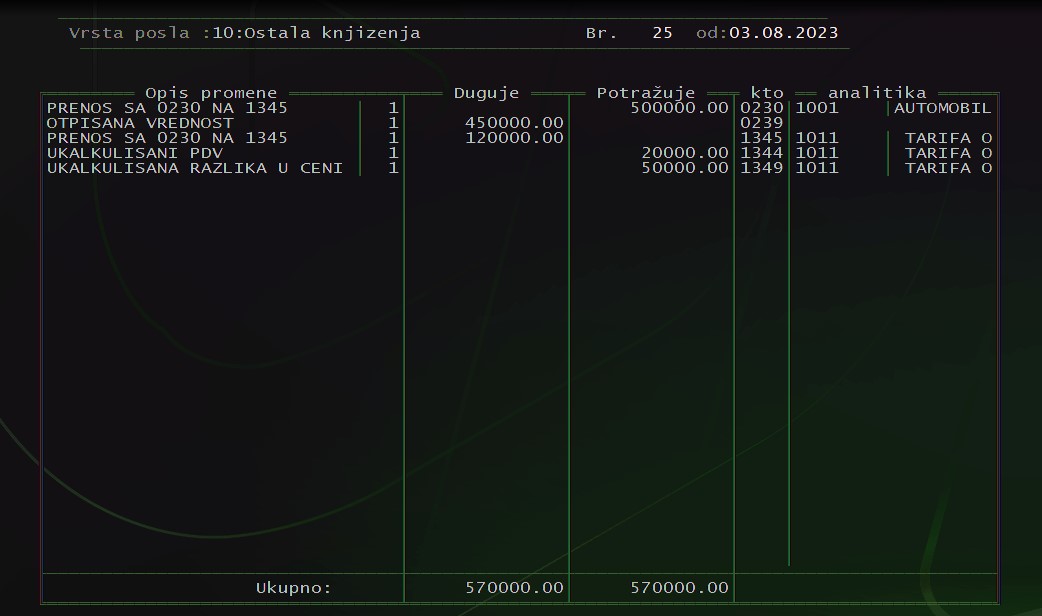
Pri prodaji izdajete fiskalni račun kupcu, a u Lidder-u evidentirate razduženje MP i to na sledeći način:
Novi poslovi/Maloprodaja/Izlaz iz MP, zatim komanda „F” za formiranje specifikacije uz fiskalni račun za kupca-fizičko lice. Broj fiskalnog računa unosite korišćenjem komande „O”. Zatim odaberete šifru arikla iz šifarnika sa konta 1340, a nakon toga komandom „N” odaberete i način plaćanja kupca kako bi razduženje bilo kompletirano i na kraju komanda „K” za knjiženje dokumenta.
Automatski nalog za knjiženje po unetom dokumentu izgledao bi ovako:
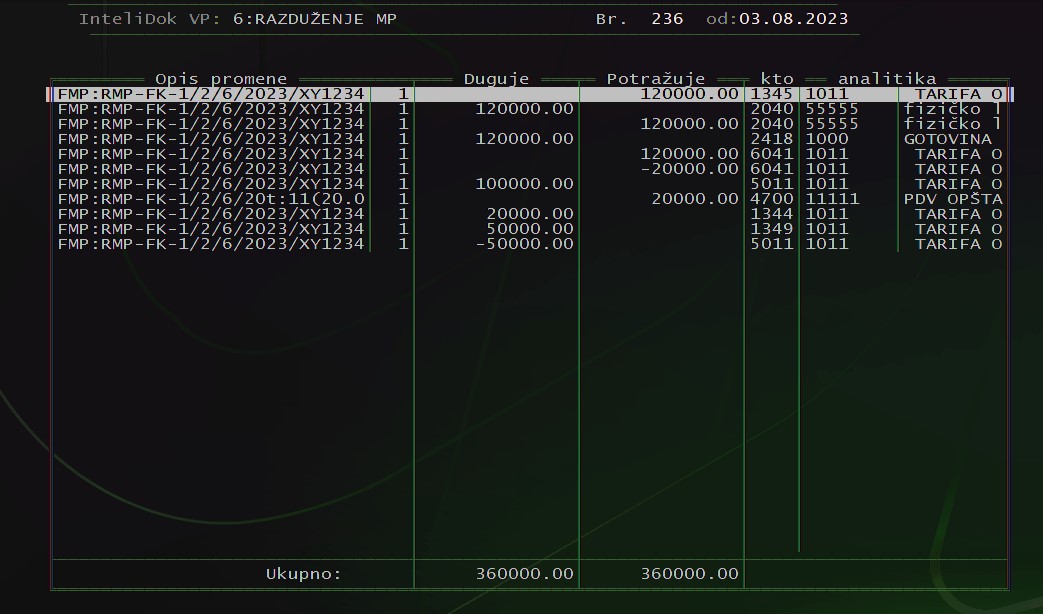
-
Kako da dobijem specifikaciju otkupa sekundarnih sirovina samo za fizička lica, odnosno, za dobavljače koji nisu PDV obveznici? +
Na uobičajen način kreirate specifikaciju za konto dobavljača kroz Pregled/Specifikacija/Analitike, s tim da nakon unosa željenog konta (u ovom slučaju 4350) sve naredne odgovore potvrđujete kombinacijom Shift tastera i željenog odgovora, pa će Vas u poslednjem koraku Lidder pitati da li da prikaže samo one koji nisu obveznici PDV-a. -
Kako proknjižiti kupovinu i prodaju robe u tranzitu? +
Ulaz/izlaz robe radite na uobičajeni način - ulaz kroz kalkulaciju, a izlaz robe preko izlazne fakture. Promet robe u tranzitu ide preko konta 1360, pa ćete tako za ulazni magacin odabrati konto 1360, kao i za izlaz kada budete fakturisali tu robu. Naravno, potrebno je (ako već niste) da pre toga otvorite konto 1360 sa robnim šifarnikom. Šifarnik robe u tranzitu može biti pridružen šifarniku robe na 1320 ili ga možete otvoriti kao poseban, na Vama je da odlučite. -
Da li mora ukupan iznos osnovice i pdv-a da bude iskazan na fakturi u dinarima iako PDV ni nemamo na tim fakturama jer su oslobođene po čl.24? +
Iznosi PDVa i osnovice PDVa, na osnovu oslobođenja po čl.24, nisu iskazani jer je PDV nula i u dinarima i u evrima.
Član 197. Pravilnika o PDV kaže da pojedinačni iznosi dobara i usluga mogu biti iskazani u stranoj valuti, dok ukupan iznos naknade (osnovica i PDV) mora biti iskazan u dinarima.
Pošto se u Srbiji promet vrši u dinarima, svaki dokument koji proknjižite u Lidderu je u dinarima. Zakon se odnosi na one koji fakturišu u stranoj valuti u okviru Srbije. Izvozne fakture možete štampati i u odabranoj stranoj valuti koja je preračunata po srednjem kursu NBS na dan fakturisanja da bi kupcima u inostranstvu bilo lakše i da ne preračunavaju u svoju valutu, ali originalni i zvanični dokument je ceo u dinarima.
Kad želite da pošaljete dokument u valuti, vi štampate kopiju originalne fakture u valuti, jer je original u dinarima. I dodatno, s obzirom da je osnovica nula kao i PDV, ovaj član Zakona se ni na silu ne može primeniti na slučaj koji imate. -
Kako da uradim uvoz robe koja je za reexport, roba je iz Slovenije otišla direktno u Bosnu, a firma iz Srbije treba da napravi reexport i da fakturiše firmi iz Bosne? +
Odgovor za firmu koja sama knjiži promene kroz Lidder:
Faktura od inodobavljača koja je za reexport se knjiži kao ulaz kroz VD-2 i to kao ulaz robe na kontu 1360-roba u tranzitu (konto otvoren sa robnom analitikom) i obeleži se da je promet od inolica koje nije u našem sistemu PDVa kao i da je reč o prometu čije je mesto prometa van RS. Iako nema zavisnih troškova, kalkulaciju je potrebno reobračunati komandom W, a zatim komandom G korigovati obračunati PDV, tj. uneti nulu za porez. Tako obeležen dokument će se pojaviti u KUR evidenciji na poziciji 8d.3. Izlazna faktura po ovom reexportu se formira i knjiži kroz VD-0 kao izlaz robe po šiframa, obavezno se obeležava komandom M da je reč o prometu koji je van RS kako bi u POPDV obrascu bio evidentiran promet u polju 11.1. Takođe, obavezno se obeležava i da je reč o prometu koji je izvoz/export, kako bi obaveza bila evidentirana na konto ino kupca.
Odgovor za knjigovodstvenu agenciju koja samo evidentira dokumenta kroz Lidder (Firma koju agencija vodi radi u nekom drugom softveru i već je izdala fakturu inokupcu):
Faktura od inodobavljača koja je za reexport se evidentno knjiži kroz VD-14 i to preko konta 1360-roba u tranzitu i obeleži se da je promet od inolica koje nije u našem sistemu PDVa, kao i da je reč o prometu čije je mesto prometa van RS. Tako obeležen dokument će se pojaviti u KUR evidenciji na poziciji 8d.3. Kada se knjiži izlazna faktura po ovom reexportu ona se evidentira kroz VD-13 zaduženjem inokupca i razduženjema 1360 i obavezno se obeležava komandom M da je reč o prometu koji je van RS kako bi u POPDV obrascu bio evidentiran kroz polje 11.1. Naravno, pored navedenih konta treba uneti sva ostala konta na kojima se evidentiraju knjiženja ispravke vrednosti robe i rashod/prihod nabavke i prodaje robe. -
Kako da robu koja je nabavljena i za dalju prodaju, a i za proizvodnju, da prebacim u proizvodnju i napravim novi proizvod? +
Na dan kada se roba prebacuje na magacin materijala potrebno je, preko opcije internog prenosa, prebaciti robu sa konta 1320 na konto materijala na 9100, zatim napraviti na kontu 9600 specifikaciju materijala koji ulaze u gotov proizvod i preko proizvodnje napraviti gotov proizvod. Tako napravljen gotov proizvod se dalje prodaje direktno sa magacina gotovih proizvoda 9600. -
Kako da definišemo različite specifikacije za isti proizvod jer se razlikuje sastav proizvoda u zavisnosti od toga za koga se pravi? +
U opcijama za Firmu treba uključiti opciju za Proizvodnju - Dozvoljen unos više različitih specifikacija za jedan proizvod. Prilikom pravljenja specifikacije proizvoda, komandom A u samoj specifikaciji, se menja broj specifikacije koja je trenutno važeća. Možete imati do 255 specifikacija za jedan proizvod.
Alternativnu specifikaciju nekog proizvoda možete napraviti tako što ćete prvo komandom K kopirati osnovnu sastavnicu proizvoda i promeniti/dodati neki od materijala, ili ručno uneti sve sastavne materijale, a potom tako promenjenu ili unetu sastavnicu snimiti kao alternativnu specifikaciju. Komandom E se unosi propratni tekst koji je obično receptura ili uputstvo za pravljenje proizvoda, ali tu možete uneti i komentar, za svaku specifikaciju, i tako ćete znati koja se specifikacija za šta koristi (npr. čokolada koju pravite za domaće tržište ima jednu sastavnicu (proizvod sadrži više šećera, a manje kakaoa), a čokolada koju proizvodite za ino-tržište ima alternativnu sastavnicu (procenat količina belog šećara je manji, a procenat kakaa je 78%). -
Po kom metodu se knjiži izlaz proizvoda, poluproizvoda i materijala? +
Preferirani metod knjiženja izlaza u Lidderu, za bilo koji konto sa stanjem, je FIFO metod. Sva knjiženja se rade po tačnim cenama i po FIFO metodu osim materijala koji se razdužuje po prosečnim cenama. S obzirom na to da se u specifikacijama gotovih proizvoda, osim materijala, mogu naći i polugotovi proizvod, pa i drugi gotovi proizvodi, Lidder će se pobrinuti da na istom nalogu sve bude proknjiženo ispravno, iako se istovremeno koristi i tačno razduženje (za proizvode i poluproizvode) i prosečno (za materijal).
Na osnovu FIFO metode pretpostavlja se da stavke zaliha koje su prve proizvedene treba da budu prve i prodate, tako da stavke koje ostaju na zalihama na kraju perioda su stavke koje su poslednje nabavljene ili proizvedene.
S obzirom na radzuženje materijala po prosečnim cenama, vrlo je bitno da se ne radi antidatirano knjiženje bilo kog procesa. Lidder će na to upozoravati, ali dopuštati, pa pazite. Antidatiranjem stvarate neslaganje u razduženju materijala koje se teško otkriva i ne može se lako ispraviti. -
Zašto mi Lidder ne dozvoljava da proizvode prebacim sa 9600 na maloprodaju (na 1340)? Kako da na jednoj kasi prodajem i gotove proizvode i trgovačku robu? U pekari imam i kifle i jogurt? +
Lidder vodi računa o usaglašenosti pogonskog knjigovodstva i konto magacina maloprodaje postoji i na pogonskom. Taj konto je, ako niste menjali automatski postavljene liste kontiranja proizvodnje, 9120. Dakle, kada radite MP kalkulaciju, prebacujte sa 9600 na 9210 i sve će biti u redu i sa kalkulacijama i sa PDVom i sa evidencijama, ne brinite. Postupak rada sa zaduženjem i razduženjem maloprodaje je identičan onom u maloprodajama sa trgovačkom robom, samo koristite konta sa pogonskog i Lidder će raditi kako je neophodno. Što se kasa u MP tiče, one ne mogu imati dva razduženja, a Vi imate dva magacina u računovodstvu. Pošto ima dva magacina, da bi se oni posebno, ali i automatski razduživali, a sa jedne liste razduženja koja internetom dolazi sa kasa, pobrinite se da u šifarniku imate posebnu oznaku tako da i Vi i Lidder znate koji od prodatih artikala su proizvodi, a koji trgovačka roba, i onda nema nikakvih problema, to u praksi radi godinama. Oko detalja i formiranja šifarnika i celog sistema automatizacije zaduženja i razdužena maloprodaje morate doći na konsultacije. Sistem postoji i radi, jednostavan je, ali ga nije jednostavno objasniti.
Što se pekara konkretno tiče, Lidder može automatski, na osnovu jučerašnje prodaje, na osnovu datoteka o prodaji koje stižu internetom, da napravi automatski i trebovanje, i proizvodnju, i kalkulacije maloprodaje, i razduženje maloprodaje, bez IJEDNOG unetog artikla bilo proizvoda, bilo materijala, bilo trgovačke robe u knjigovodstvu. Sve se može uraditi automatski, na osnovu datoteka sa kasa. Proces vođenja pekara se ovim ubrzava bar 2 puta, a dobijaju se vrlo precizne analitičke informacije, bez uprosečavanja.
Moguće je, čak, iskoristiti Lidderov B2B sistem tako da se u u maloprodajnim objektima pekare, u toku dana, prave narudžbine (na tabletima ili na samim kasama, putem interneta) za proizvodnju koja se odvija noću/ujutru, tako da se u noćnoj smeni u proizvodnji pekare ne moraju ručno praviti dugačke liste za trebovanje raznih materijala koje je potrebno imati da bi se proizveo tačno određeni broj različitih pekarskih proizvoda koje više MP objekata traži za danas. Noćna smena jednostavno učita porudžbenice svih maloprodaja, Lidder napravi tačnu specifikaciju materijala koji treba da se trebuju iz magacina i proizvodnja može da počne. Lidder automatski razduži trebovani materijal, zaduži gotove proizvode, prebaci ih putem kalkulacije u maloprodaje, i na osnovu datoteka sa kasa automatski i razduži. Proizvodnja, samom pripremom specifikacije na kojoj ima na desetine materijala, skraćuje sebi posao za nekoliko sati, a računovodstvo (analitike, pogonsko, lageri, porezi, evidencije, kalkulacije) je automatizovano. -
Da li mogu da napravim ulaz gotovih proizvoda koliko hoću, bez razduženja i bez nabavke materijala, i da to onda faktuišem? +
Možete. Lidder će u tom slučaju zadužiti nedovršenu proizvodnju, odnosno, nosioca troška proizvodnje, i to je redovan postupak u nekim procesima proizvodnje u kojima se trebovanje radi odvojeno. Međutim, ako Vam je nije namera da ikad nabavite i razdužite taj materijal, Vi tehnički to možete uraditi i Lidder će to proknjižiti, ali ćete u finansijskom imati prihode bez troškova, a s obzirom na to da proizvodnja bez materijala ne postoji to će biti vrlo providno i okarakterisanao kao stavljanje robe sa crnog tržišta u legalan promet. Dakle, iako je tehnički moguće, nemojte to raditi. Lidder Vas neće sprečavati, jer to je redovan postupak, za kojim treba da usledi i razduženje materijala, samo je namera pogrešna.
-
Kako se formira specifikacija (sastavnica/receptura) proizvoda? +
Specifikacije se mogu uneti i izmeniti direktno iz proizvodne kalkulacije, ali i iz odabira analitike proizvoda gde god da birate proizvod u Lidderu. Tamo gde vidite spisak proizvoda, možete menjati i unositi njihove specifikacije. Konkretnu komandu, kao i uvek, možete videti pritiskom na F2 za spisak dostupnih komandi ili u Lidder helpu koji dobijate sa F1.
Rad u samoj specifikaciji nema specifičnosti, koristi se tastatura na standardni način (strelice, enter, escape). Sve količine ili iznosi, koji se unose u specifikacije proizvoda, daju se za jedinicu mere tog proizvoda (npr: za 1 komad). Materijal i poluproizvodi koji ulaze u specifikaciju unose se količinski, indirektni troškovi se unose u apsolutnom iznosu po jedinici mere, a eventualni troškovi rada u satima, s tim da se sati preračunavaju u iznos prilikom izrade kalkulacije, a po unetoj vrednosti sata za određenu kalkulaciju.
Jedan proizvod može imati nekoliko specifikacija proizvoda, s tim da je samo jedna aktuelna. Alternativne specifikacije se koriste kada je proizvod isti, ali mu se samo malo menjaju materijali i to obično zbog nabavki zamenskih materijala, a ne želite da menjate glavnu specifikaciju, da bi imali trag o tome kako je i od čega tačno neki proizvod napravljen. Lidder pamti šta je proizvedeno po kojoj specifikaciji, iako je reč o istom proizvodu. -
U kojoj evidenciji se knjiže izvodi? +
Izvodi se ne knjiže posebno niti u jednu evidenciju. Iz izvoda se, nakon knjiženja naloga, automatski prebacuje samo provizija banke koju knjižite na grupi konta 553, i to u evidenciju 7. Provizije-Kamate-Ugovori, a odatle u POPDV na poziciji 8v, opet automatski.
-
Kako obeležiti fakturu izdatu INO kupcu, da bi se pojavila u odgovarajućim poljima POPDV obrasca? +
Kad radite ino-fakturu koja je oslobođena po čl.24 Zakona, komandom M je potrebno da obeležite polje 2. „Oslobođeno PDVa po čl.24. Zakona o PDVu“ i 5. „Promet je izvoz/eksport“. U POPDV će tako obeležena faktura automatski biti iskazana u polju 1.1.
Ako radite fakturu usluga koja je oslobođena PDVa na osnovu mesta prometa izvršenja usluge onda je potrebno da je obeležite: 5. „Promet je izvoz/eksport“ i polje 8. „Mesto prometa je van RS“. U POPDV će tako obeležena faktura automatski biti iskazana u polju 11.1.
Ako pak izdajete samo fakturu usluga koju ste vršili domaćem licu, a ta usluga je vezana za promet robe koja je u vezi sa izvozom, tranzitom, privremenim uvozom dobara koja su oslobođena po članu 24. Zakona potrebno je da obeležite 2. „Oslobođeno po čl.24“ i u Tipu promena Izlaz/Ostali promet - g. „Usluge vezane za promet po čl.24“. U POPDV će tako obeležena faktura automatski biti iskazana u polju 1.4.
Obeležavanjem / odabirom obeležavanja osobina fakture, kao u primeru, Vi određujete koje će klauzule biti ispisane na fakturi, a Lidder na osnovu toga odrešuje POPDV polja u kojima će iskazati fakturu. -
Koji dokumenti prate robu i koji su elementi isprave koja prati robu? +
čl.29. Zakona o trgovini propisuje Isprave o robi:
Otpremnica (dokument koji služi prijemu robe), po tom istom Zakonu, nije validna ako ne sadrži cene.Исправе о роби
Члан 29.
Трговац је дужан да поседује исправе о производњи, набавци и продаји робе нарочито са подацима о: пословном имену, адреси, ПИБ и матичном броју или броју пољопривредног газдинства (БПГ), односно броју из одговарајућег регистра произвођача или добављача; броју и датуму издавања исправе; називу, мерној јединици и количини робе; набавној цени робе; задужењу за властиту робу; продајној цени робе.
Робу у превозу морају да прате исправе које су у непосредној вези са њеним превозом и које нарочито садрже: број и датум исправе, пословно име, адресу, ПИБ и матични број или број пољопривредног газдинства (БПГ), односно број из одговарајућег регистра испоручиоца, примаоца и превозника (уколико га има), место и адресу објекта из кога се испоручује и у који се испоручује, име, презиме и потпис одговорних лица испоручиоца и превозника, назив робе и количину.
Трговац је дужан да поседује и исправе којима се потврђује испуњеност услова у погледу својства робе када је то прописано посебним прописима.
Исправе из овог члана могу бити у оригиналу или копији.
Исправе могу имати форму електронског документа.
Prevoznica (dokument koji služi prevozu robe) prati dokument u prevozu i kada je imate u prevozu ona je dovoljna i bez cena je. Onaj koji prima robu treba da ima otpremnicu i ona mora da sadrži cene i druge finansijske uslove koji se tiču jediničnih cena da bi bila ispravna, a na njoj, po Zakonu, ne mora da piše ko je prevoznik, to piše na prevoznici (to mogu i trebaju biti dva dokumenta). -
Imam dosta stavki koje idu kao napomena na fakturi koju izdajem kupcu, primera radi-vozilo, jci, interni broj naloga, broj pozicije, kurs nbs, itd. a to su sve promenljive stavke od fakture do fakture i različite su, kako da ih dodam na fakturu? +
Za propratne tekstove (klauzule) po fakturama možete koristiti komandu T. U zavisnosti od opcije, možete imati 10 različitih tipskih tekstova klauzula koje ćete birati po potrebi, ili imati svaki tekst posebno po svakoj fakturi. Jedan propratni tekst može imati maksimalno 6 redova.Ako imate potrebe za tekstom – opisom u okviru dela sa stavkama fakture, možete na kraju unetih stavki fakture uneti dodatni tekst korišćenjem komande G koja inače služi za unos usluge na fakturi. U toj stavci ćete kao iznos – cenu usluge uneti 0,00 i na taj način dobiti samo opis u okviru stavki fakture.
-
Trebalo bi u zaglavlju sa podacima komitenta, za fakturu INOkupcu, da stoji VAT broj tog kupca. Da li u nekoj od opcija gde se otvara komitent može da se upiše, a da bude vidljiv na računu/fakturi? +
Ako želite da se VAT broj ino-kupca nalazi pored njegovog imena možete ga uneti pored naziva komitenta i to tako što ćete ga od naziva odvojiti zvezdicom (*) kako bi bio ispisan odmah ispod naziva. Zvezdica u okviru naziva komitenta inače služi spuštanju ostatka naziva u drugi red pri štampi.
-
Na izlaznoj fakturi se ne pojavljuje PIB i MB kupca, a trebalo bi. Takođe, nema ni mesta prometa dobara... Zašto? +
Potrebno je uneti PIB i MB kupca (u šifarniku komitenata) i oni će biti ispisani na fakturi odmah ispod naziva i adrese kupca. Mesto prometa nije obavezni element fakture, pa se iz tog razloga ne ispisuje.
-
Počinjem sa radom u Lidderu i prekucavam fakture koje su već poslate kupcima, kako da uskladim brojeve faktura? +
Ako radite unos faktura unazad, to znači da krećete od prve pa tako redom. Vaše stare oznake oznake faktura koje ste već uradili, npr 0001/19, unećete u polje "Po dokumentu" da biste imali vezu između već izdatih faktura i faktura koje ste uneli u Lidder. Kad dostignete dnevnu ažurnost onda ćete nastaviti sa izdavanjem faktura iz Liddera i neće biti problema. -
Kako da dobijem uputstvo za korišćenje Liddera? +
U Lidderu postoji ugrađen HELP podsistem koji se poziva komandom F1 gde god da se nalazite u programu i odnosi se baš na deo iz koga ga pozivate. Naš je predlog da ga koristite što više kako biste se upoznali sa radom u Lidderu. Takođe, predlažemo da koristite i komandu F2 ili desni klik miša za pregled i odabir komandi koje se mogu koristiti u radu. Naravno, ako je i pored ove tri vrste pomoći potrebno dodatno pojašnjenje, pozovite nas.
-
Promet dobara, uvoz usluga, za komitenta iz Srbije treba da je njegovo sedište, na štampi fakture povlači moje sedište, to ne bi trebalo tako... +
Sedište komitenata se povlači iz podataka koji su uneti u polju „Adresa sedišta“ iz osnovnih podataka šifre komitenta. Proverite šta ste uneli kao podatak 😊 Pregled i izmenu podataka o komitentu moete videti gde god se u Lidderu pretražuje šifarnik, tj. Gde god Vas Lidder pita za šifru i gde možete ostaviti zvezdice, pa dobiti spisak komitenata i na spisku pronaći željenog komitenta i pritisnuti ctrl+I za pregled ili izmenu podataka o komitentu.
-
Da li je naziv usluge ograničen u broju reči? +
Naziv usluge u fakturi (ako koristite šifrirane usluge, Shift+G za unos) može biti maksimalne dužine 96 karaktera. Ako u fakturi koristite unos usluga komandom G, u tom slučaju imate mogućnost unosa teksta u 10 redova i pri štampi se vidi kompletan tekst. Ako koristite Ctrl+G za unos duđih tekstova, jedna stavka usluge može imati 250 redova. Stavki u fakturi može biti 768. -
Kroz koje poreske evidencije se evidentiraju ulazni računi? +
Ulazne fakture se evidentiraju kroz tri različite evidencije, i to:
- KUR (Knjiga Ulaznih Računa)
- KUR (Interni obračun PDVa)
- KUR (nabavka opreme i objekata)
U kojoj će se evidenciji dokument naći, zavisi od vašeg obeležavanja i drugih karakteristika dokumenta. -
Blagajna - imam dosta blagajni, vezane za službeni put i obračun dnevnica i plaćenih troškova, gde da vidim postavke knjiženja? Kako da dodam ili promenim kontiranje? +
U sistemskoj listi kontiranja možete promeniti samo konto glavne blagajne, ali uglavnom nema razloga za to. Možete otvoriti više različitih blagajni. Konkretan opis definisanja novih vrsta blagajne:
Kada se počinje rad sa nekom vrstom blagajne potrebno je definisati određene parametre za početak rada. Pošto vrste blagajni zapravo i postoje da bi svaka imala svoj redni broj dnevnika, svoje redne brojeve naloga naplati i isplati i da bi se knjižila na poseban konto blagajne, za te podatke ćete i biti upitani kod definisanja nove vrste blagajne, ili kod prvog ulaska u blagajnu u nekoj firmi. Podaci o rednim brojevima i saldu prethodne blagajne su u samom startu nepotrebni, jer je jasno od čega se kreće, ali su vrlo korisni kod nastavljanja formiranja blagajni u Lidderu prilikom prelaska na Lidder sa nekog drugog programa, ili sa ručnog rada na blagajnama gde su podaci o rednim brojevima i prethodnom saldu od presudnog značaja za ispravan tok blagajničkih dokumenata koji moraju biti hronološki po svojoj prirodi: svaki blagajnički dnevnik ima stavku koja se odnosi na saldo sa datumski prethodnog dnevnika.
U firmama se najčešće koristi samo blagajna gotovine i ponegde devizna blagajna, ali se pojavljuju i blagajne čekova, bonova, blagajne markica za prevoz itd. U Lidderu možete definisati najviše 30 različitih vrsta blagajni.
Još detalja pročitajte u Lidder Helpu (komanda H iz glavnog menija). -
Nije mi jasno odakle Lidder povlači podatke o matičnom broju komitenta? +
Kad iz glavnog menija odete, na primer, na "Pregled stanja konta" 2040 i na izboru analitike, kada su zvezdice u polju za unos, upotrebite komandu Enter dobićete spisak komitenata odakle možete odabrati postojećeg ili otvoriti novog. Novog komitenta unosite korišćenjem komande Ctrl+N, a već otvorenog menjate komandom Ctrl+I. Među osnovnim podacima se nalazi i Matični broj, pored naziva, adrese, e-maila, PIBa i još mnogo drugih podataka vezanih za odabranu analitiku, tj. komitenta. Za unos novog komitenta dovoljno je uneti samo njegov PIB i klikom na polje pored PIBa Lidder će se povezati sa NBS odakle preuzima sve podatke, pa i matični broj komitenta, a na osnovu unetog PIBa.
U opisanom izboru analitike dostupne su i druge komande koje možete videti koristeći tastere F1 ili F2 -
Kako da odštampam fakturu u litrama, a ne u komadima, jer mi tako traže špediteri i carina? +
U unosu i pregledu VP faktura, komanda "4" omogućava prelazak iz prikaza artikala sa standardnom jedinicom mere u alternativnu, sa preračunom količine i cene. Potrebno je uključiti opciju "Upotreba alternativne jedinice mere" i nakon toga u šifarniku artikala uneti alternativnu jedinicu mere i koeficijent za preračun. U ovom slučaju ćete uneti koeficijent za preračun komada u litre. Unos artikala se uvek radi u količini osnovne jedinice mere, a komandom "4" se samo menja prikaz, koji se može i odštampati, pa ovde dobijate istu fakturu samo u litrama, iako ste je radili u komadima. Istom komandom možete tako prikazivati i VP kalkulaciju, s tim da VP kalkulaciju možete i unositi u alternativnoj JM, pogledajte detalje u helpu.Kad smo već kod carine, oni ponekad traže i drugačije opise ili opise na drugom jeziku, pa možete iskoristiti Lidder da definišite i alternativne nazive artikala i potom komandom O pregledati i štampati fakturu sa tim alternativnim nazivima artikala i u alternativnoj JM, ako tako carina traži, npr.
- Carina, takođe, često traži na fakturama i dodatne opise nakon stavki i za to možete koristiti komandu G i uneti opis, a na pitanje o ceni usluge staviti nulu, tako da Vam ostane samo dodatni opis na fakturi, nakon stavki robe.
- Faktura može biti odštampana i sa deviznim iznosima. Obratite pažnju na to da je faktura zapamćena u dinarima i da se devizni iznos uvek izračunava u odnosu na devizni kurs za datum fakture. -
Koji je PDV tretman fakturisanja usluge prevoza robe u instranstvu domaćem kupcu u smislu mesta prometa usluge? +
Ovo je čisto poresko pitanje i odgovorićemo na njega, iako nije vezano za Lidder.
Pružalac usluge prevoza dobara je privredni subjekat iz Srbije, a primalac usluge prevoza u inostranstvu je privredni subjekat u Srbiji. Usluga prevoza je oporeziva ako je pružalac usluge PDV obveznik i u tom slučaju u poresku prijavu se unosi podatak o osnovici i obračunatom PDVu, na pozicijama 003/103. Ako je, pak, prevoz povezan sa uvozom, izvozom, tranzitom ili privremenim uvozom, promet za deo usluge izvršenog prevoza u Srbiji je oslobođen PDVa po čl.24 Zakona, a nije oporezivo za deo prevoza u inostranstvu po čl.12.stav 6. tačka 3) ako je pružalac usluge PDV obveznik i u tom slučaju se upisuje ukupna vrednost prometa u polje 001 poreske prijave. -
Kako da obeležim fakturu koja je izvoz za Kosovo? +
Fakture koje izdajete kupcima koji su sa teritorije KiM treba obeležiti kao promet dobara koja se otpremaju na teritoriju Autonomne pokrajine Kosovo i Metohija. Dokument obeležen na ovaj način obično mora imati i obeležje "Oslobođeno od poreza po članu 24." i "Promet je izvoz/export".
-
Faktura punovažna bez pečata i potpisa +
Za sada, iz Lidder-a možete praviti PDF-ove, a potpisivati ih i slati iz standardnih Windows alata.
Inače, Zakon o računovodstvu kaže da je elektronska faktura validna u tom obliku, bez potpisa i pečata i da takođe, ne mora biti potpisana ni elektronskim potpisom s tim da u slučaju kada je sastavljena kao elektronski zapis mora da sadrži potpis ili identifikacionu oznaku odgovornog lica, odnosno lica ovlašćenog za izdavanje te fakture kako bi bila potvrđena njena verodostojnost. Pojam "identifikaciona oznaka" predstavlja svaku oznaku koja jednoznačno određuje, odnosno upućuje na odgovorno lice, odnosno lice koje je ovlašćeno za izdavanje računovodstvene isprave. Dakle, to može biti ime i prezime, potpis, faksimil, elektronski potpis i sl, kao i kombinacija pomenutih ili drugih oznaka.
U Lidder-u možete shodno tome uključiti štampu te klauzule u opcijama za firmu Servis/Opcije/Firma/Opcije/Štampa fakture 2, ukoliko je već ne koristite. Kada je opcija uključena, na fakturama se na mestu potpisa ispisuje tekst "Dokument je sačinjen u Lidderu, elektronski, i važeći je bez pečata i potpisa" pri čemu se na fakturi istovremeno ispisuju i podaci o licu odgovornom za izdavanje dokumenta, što Lidder povlači iz dodatnih podataka firme. -
Podneta je PPPDG prijava u PU na osnovu PPP-PO i potom je iz Poreske uprave javljeno da prijavljen podatak nije ispravan, tj. da se razlikuje iznos koji je prijavljen od iznosa koji oni imaju po prodacima u PPP-PD prijavama. Kako je to moguće? +
U zavisnosti od razlike u iznosu (manji/veći) najverovatnije nisu uzeti svi potrebni obračuni u obzir ili je ušao neki od obračuna koji nije iz perioda za koji se popunjava PPP-PO. Za godišnju PPP-PO prijave po licima potrebno je da se prvo u matičnim podacima lica obeleže sva lica za koja se radi PPP-PD, zatim u koraku 3. iz pregleda postojećih obračuna isplata treba obeležiti obračune koji ulaze u PO obrazac (tu treba proveriti mesece koji su obeleženi i eventualno neki mesec isključiti, a neki drugi uključiti ako za tim ima potrebe...)
U ovom slučaj, gde je prijavljeni podatak veći, trebalo je neki obračun isključiti, jer je iznos koji je upisan bio veći u odnosu na PPP-PD prijave koje su podnete na portalu PU. -
Kako napraviti izveštaj za duvan? +
Kod firmi koje vode finansijsku maloprodaju i koje imaju duvan na stanju, radi lakšeg popunjavanja IE-TMDP obrasca, napravljena je mogućnost prepisivanja količina ulaza iz kalkulacija na kartice artikala. Potrebno je ići u meni “Servis/Preduzeće/izvoz-uvoz-obrada/prepis fin. pm i usl. u robni info” i odgovoriti na postavljena pitanja. Ovo je potrebno za one maloprodaje koje se između ostalog bave i prodajom cigareta, a vode se finansijski, zbog lakšeg popunjavanja obrasca IE-TMDP koji se šalje Agenciji za duvan.
Podatke za ovaj izveštaj možeš dobiti iz pregleda kartica šifarnika maloprodaje ili iz Pregled/Statistika/Analiza robnog prometa/Promet robe, ako si šifarnik organizovao tako da možeš pomoću filtera da izdvojiš cigarete. Ako podatke za izveštaj uzimaš sa kartica, prvo iz Liddera tasterom F2 postavi datum na krajnji datum perioda za koji se daje izveštaj, zatim uđi na karticu cigareta sa najmanjom šifrom i tasterom Shift+D postavi početni datum perioda za izveštaj. Tasterom K ćeš dobiti polje za unos komisionara, pa ćeš tasterom Esc dobiti izbor dobavljača za koga praviš izveštaj, i posle unosa dobavljača na kartici ćeš dobiti sve ulaze za odabrani period i odabranog dobavljača. Tasterom + ćeš dobiti sledeću karticu artikla sa ulazom od odabranog dobavljača u tom periodu.
Ovu proceduru treba ponoviti za svakog dobavljača od koga si nabavljao cigarete u tom periodu i tako ćeš popuniti redni broj 2 u obrascu IE-TMDP. Podatke o količini prodatih cigareta ćeš dobiti tako što ćeš sabrati zalihe na početku perioda sa svim ulazima i oduzeti stanje zaliha na kraju perioda, koje ćeš dobiti tako što uradiš popis. -
Kako se knjiži finansijsko knjižno odobrenje? +
Kada je reč o finansijskom knjižnom odobrenju od dobavljača, knjižite ga ručnim nalogom kroz vrstu dokumenta 14. Ako je reč o finansijskom odobrenju kupcu, knjižićete ga ručnim nalogom kroz vd 13.
-
Koji dokument izdajem kada vraćam robu dobavljaču? +
Kada vraćate robu dobavljaču izdajete Fakturu za vraćanje robe i to je podvrsta fakture koja je ista kao i standardna faktura s tim da je kroz sam naslov dokumenta naznačeno da je reč o vraćanju robe. Pre unosa stavki upotrebićete komandu „J“.
Kod ovog dokumenta se ne knjiže prihod od prodaje, niti rashod za nabavnu vrednost pri prodaji, a na njemu se prikazuje alternativni naslov fakture koji glasi Vraćanje robe - FAKTURA broj _. -
Koji dokumenta izdajem kada mi kupac vrati robu? +
Kada vam kupac vrati robu kreirate odgovarajući dokument tako što najpre idete na Novi poslovi/Prodaja, na pitanje „Povrat?“ odgovarate potvrdno, a onda pre unosa upotrebite komandu „J“. Tako dobijate dokument „Ulaz vraćene robe“.
- 1